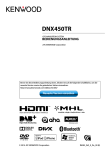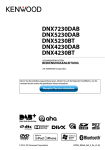Download DVD VIDEO - [::] Kenwood ASC
Transcript
Einrichtungsmenü
Einrichtungsmenü
Sie können verschiedene Empfängerparameter einrichten.
Anzeige des Steuerbildschirms
• Sie können dasselbe Einrichtungsmenü für den
Steuerbildschirm für die einzelnen Quellen aufrufen.
F
Drücken Sie mehrmals diese Taste, bis der
Steuerbildschirm angezeigt wird.
Steuerbildschirm
MENU
Direct
SRC
PBC
DVD VIDEO
REP
Title
1 Chap
KENWOOD
-
-
3
SCRL
IN
TIME
T 0:05:20
13:50
Anzeige des EinrichtungsmenüBildschirms
1
2
3
4
5
Einrichtungsmenü-Bildschirm
1
Prev.
2
3
MENU
Regelt die Lautstärke.
Scrollt das Einrichtungsmenü.
Öffnet das jeweilige Einrichtungsmenü.
Öffnet das Klangeinstellungsmenü. (siehe Seite 82)
Kehrt zum Steuerbildschirm der vorherigen Quelle
zurück.
1
4
Touch
5
Clock
Security
TV Set Up
1
Next
2
1
• Ihre Einrichtung des Klangeinstellungsmenüs wird
automatisch entsprechend Ihrer <Audio-Einrichtung>
(siehe Seite 54) im Einrichtungsmenü eingestellt. Wir
empfehlen Ihnen deshalb, zuerst die <Audio-Einrichtung>
und dann die Einrichtung von <Klangeinstellungsmenü>
durchzuführen.
• Die vorhandenen Funktionen unterscheiden sich je nach
verwendetem Typ, technischen Daten des Tuners und zu
empfangendem Rundfunksystem.
Deutsch |
B64-3176-00_00_E_Ge.indd 53
53
05.5.24 3:57:04 PM
Steuerung während der DVD-Video-, DVD-Audio- oder Video CDAudio-Einrichtung (außer im STANDBY-Modus)
Sie können den Fahrzeugtyp und das Lautsprechersystem einstellen, das Sie zusammen mit diesem Gerät
verwenden.
Anzeige des FahrzeugtypEinrichtungsbildschirms
Wenn der Typ Ihres Fahrzeugs ausgewählt
wurde, werden die digitale Zeitangleichung und
der Equalizer automatisch eingestellt (für die
Zeiteinstellung der Tonausgabe für die einzelnen
Kanäle), damit der bestmögliche Surround-Effekt
erzielt wird.
Audio Set Up
Fahrzeugtyp-Einrichtungsbildschirm
MENU
DTA
4
1
6
1
3
2
Compact
5
1
1 Regelt die Lautstärke.
2 Kehrt zum Steuerbildschirm der vorherigen Quelle
zurück.
3 Öffnet das Klangeinstellungsmenü. (siehe Seite 82)
4 Öffnet das Einrichtungsmenü.
5 Richtet den Fahrzeugtyp ein, den Sie zusammen
mit diesem Gerät verwenden.
Sie können Ihre Auswahl entsprechend dem Typ
Ihres Fahrzeugs treffen.
"Compact", "Sedan", "Wagon1", "Wagon2",
"Minivan1", "Minivan2", "SUV", "Passenger Van", "Off"
6 Zeigt den DTA (Digital Time Alignment)Einrichtungsbildschirm an. (siehe Seite 58)
Sie können die digitale Zeitangleichung einstellen,
die automatisch eingestellt wurde, als Sie den Typ
Ihres Fahrzeugs ausgewählt haben.
7 Zeigt den Lautsprecher-Einrichtungsbildschirm an.
5
Compact
1
Car Type
• Falls Audio Set Up
Anzeige bitte
7
nicht angezeigt wird, berühren Sie zur
oder Next
.
Prev.
Anzeige des LautsprecherEinrichtungsbildschirms
Bei der Einstellung von Lautsprechertyp und -größe
werden Lautsprecher-Übergangsnetzwerk und
Equalizerkurve automatisch eingestellt.
Lautsprecher-Einrichtungsbildschirm
MENU
X'Over
10
8
10 cm
Front
9
Tweeter
13
54 |
Speaker
9
Use
11
8 Wählt einen einzustellenden Lautsprecher aus.
(Siehe <Lautsprecher-Einrichtung> auf Seite 56.)
9 Wählt einen Lautsprechertyp aus.
(Siehe <Lautsprecher-Einrichtung> auf Seite 56.)
p Zeigt den Lautsprecher-Übergangseinrichtungsbild
schirm an.
(Siehe <Übergangsnetzwerk-Einrichtung> auf Seite
59.)
Sie können die Übergangseinrichtung einstellen,
die bei Auswahl des Lautsprechertyps automatisch
eingestellt wurde.
q Stellt ein, ob ein Hochtöner verwendet wird oder
nicht.
(Siehe <Lautsprecher-Einrichtung> auf Seite 56.)
w Zeigt den Kanalpegel-Einrichtungsbildschirm an.
e Zeigt den Fahrzeugtyp-Einrichtungsbildschirm an.
12
Deutsch
B64-3176-00_00_E_Ge.indd 54
05.5.24 3:57:06 PM
Vor der Inbetriebnahme
Einrichtungsmenü
• Ihre Einrichtung des <Klangeinstellungsmenüs> wird
automatisch eingestellt, damit der bestmögliche Klangeffekt
entsprechend dem Fahrzeugtyp und den von Ihnen unter
<Audio-Einrichtung> eingestellten Lautsprechern (siehe
Seite 54) erzielt wird. Wir empfehlen Ihnen deshalb, zuerst
die <Audio-Einrichtung> und dann die Einrichtung von
<Klangeinstellungsmenü> durchzuführen.
Sie können den automatisch eingestellten Wert durch
die <DTA-Einrichtung> (siehe Seite 58) oder den
<Parametrischen Equalizer> (siehe Seite 85) feineinstellen.
Anzeige des Kanalpegel-Bildschirms
Sie können die Lautstärke für jede einzelne
Einrichtungsposition einstellen.
Kanalpegel-Bildschirm
r Wählt einen einzustellenden Lautsprecher aus.
(Siehe <Kanalpegel> auf Seite 57.)
t Stellt die Lautsprecher-Lautstärke ein.
(Siehe <Kanalpegel> auf Seite 57.)
y Startet oder stoppt die Testsignalausgabe für die
Einrichtungsprüfung.
u Zeigt den Lautsprecher-Einrichtungsbildschirm an.
MENU
Test
14
15
17
Front Right
+10 dB
16
15
Channel Level
Deutsch |
B64-3176-00_00_E_Ge.indd 55
55
05.5.24 3:57:08 PM
Lautsprecher-Einrichtung
2
Wählen Sie einen Lautsprechertyp aus
Sie können einen Lautsprechertyp sowie dessen
Größe auswählen, um den bestmöglichen
Klangeffekt zu erzielen.
1
Wählen Sie einen einzustellenden
Lautsprecher aus
Sie können einen beliebigen der folgenden
Lautsprechertypen auswählen.
Center-Lautsprecher
NONE, 40 mm x 70 mm, 5 cm, 10 cm, 13 cm,
16 cm über
(siehe Seite 54 8)
Lautsprecher-Einrichtungsbildschirm
MENU
2
1
X'Over
2
Front-Lautsprecher:
OEM, 10 cm, 13 cm, 16 cm, 17 cm, 18 cm,
4 x 6 Zoll, 5 x 7 Zoll, 6 x 8 Zoll, 6 x 9 Zoll, 7 x 10
Zoll
3
10 cm
Front
3
5
Tweeter
Use
4
Speaker
1 Center-Lautsprecher
2 Front-Lautsprecher
3 Hinterer Lautsprecher
4 Subwoofer
5 Hochtöner-Einrichtung
Bei der Auswahl der Front-Lautsprecher können
Sie den Hochtöner einstellen.
Wenn Sie einen Hochtöner zusammen mit den
Front-Lautsprechern verwenden, stellen Sie den
Hochtöner bitte auf "Use". In der "Use"-Stellung
wird der Equalizer auf seine bestmögliche
Position eingestellt.
56 |
Hintere Lautsprecher:
NONE, OEM, 10 cm, 13 cm, 16 cm, 17 cm, 18 cm,
4 x 6 Zoll, 5 x 7 Zoll, 6 x 8 Zoll,
6 x 9 Zoll, 7 x 10 Zoll
Subwoofer:
NONE, 16 cm, 20 cm, 25 cm, 30 cm, 38 cm über
• Wählen Sie die Option "NONE", wenn Sie über keinerlei
Lautsprecher verfügen.
• Wenn Sie den Center-Lautsprecher auf die Option
"NONE" einstellen, wird selbst nach einer kurzen Zeit
beim Einstellen der Surround-Steuerung (siehe Seite
86) auf "Bypass+Center" die Surround-Steuerung
automatisch auf "Bypass" eingestellt.
• Wenn Sie den Center-Lautsprecher und die hinteren
Lautsprecher auf die Option "NONE" einstellen, wird
beim Einstellen der Surround-Steuerung (siehe Seite 86)
auf "Dolby PLII" die Surround-Steuerung automatisch
auf "Bypass" eingestellt.
• Wenn Sie die hinteren Lautsprecher auf die Option
"NONE" einstellen, wird beim Einstellen der SurroundSteuerung (siehe Seite 86) auf "SRS CS II" die SurroundSteuerung automatisch auf "Bypass" eingestellt.
Deutsch
B64-3176-00_00_E_Ge.indd 56
05.5.24 3:57:09 PM
Vor der Inbetriebnahme
Einrichtungsmenü
Kanalpegel
Sie können die Lautstärke für jede einzelne
Einrichtungsposition einstellen.
1
Wählen Sie einen einzustellenden
Lautsprecher aus
(siehe Seite 55 r)
Kanalpegel-Einrichtungsbildschirm
MENU
1
Test
2
3
Front Right
+8 dB
5
4
6
Channel Level
1 Center-Lautsprecher
2 Linker Front-Lautsprecher
3 Rechter Front-Lautsprecher
4 Linker hinterer Lautsprecher
5 Rechter hinterer Lautsprecher
6 Subwoofer
2
Stellen Sie die Lautstärke ein
Deutsch |
B64-3176-00_00_E_Ge.indd 57
57
05.5.24 3:57:10 PM
Vor der Inbetriebnahme
DTA-Einrichtung
3
Stellen Sie eine Verzögerungszeit ein
Stellt die Tonausgabe-Zeiteinstellung der einzelnen
Kanäle manuell ein.
1
Zeigt den DTA-Einrichtungsbildschirm an
DTA
Die Lautsprecher werden virtuell in die
gewünschte Entfernung verschoben.
Wenn die Werte des Center-Lautsprechers und
der Front-Lautsprecher zunehmen, werden sie
virtuell nach vorne verschoben. Wenn die Werte
der hinteren Lautsprecher und des Subwoofers
zunehmen, werden sie virtuell nach hinten
verschoben.
(siehe Seite 54 6)
DTA-Einrichtungsbildschirm
DTA
1
Front
10 cm
2
2
3
Return
1 Wählt einen einzustellenden Lautsprecher aus.
2 Stellt die Verzögerungszeit des ausgewählten
Lautsprechers ein.
3 Kehrt zum Fahrzeugtyp-Einrichtungsbildschirm
zurück
2
Wählen Sie einen einzustellenden
Lautsprecher aus
TA
1
2
2
3
3
4
1 Center-Lautsprecher
2 Front-Lautsprecher
3 Hinterer Lautsprecher
4 Subwoofer
58 |
Deutsch
B64-3176-00_00_E_Ge.indd 58
05.5.24 3:57:11 PM
Vor der Inbetriebnahme
Einrichtungsmenü
Übergangsnetzwerk einrichten
Sie können eine Übergangsfrequenz für die
Lautsprecher manuell einstellen.
X'Over
X'Over
(siehe Seite 54 p)
0dB
LPF
Subwoofer
100Hz
Frequency
1
1kHz
4
80 Hz
1
12dB/Oct
2
Phase
Phase
Normal
Normal
Slope
2
3
Return
1 Stellt eine Übergangsfrequenz ein.
2 Stellt eine Übergangskurve ein.
3 Kehrt zum Lautsprecher-Einrichtungsbildschirm
zurück.
4 Stellt die Phase des Subwoofer-Ausgangs
ein (wird bei Einstellung der SubwooferÜbergangsfrequenz angezeigt).
Die Phase wird um 180 Grad gedreht, wenn auf
"Reverse" eingestellt ist.
• Wenn Sie einen Lautsprechertyp im LautsprecherEinrichtungsbildschirm auswählen, wird die Einrichtung
der Übergangsfrequenz gelöscht.
• Während der Übergangseinrichtung wird
der Lautsprechertyp im LautsprecherEinrichtungsbildschirm auf "User" eingestellt.
Deutsch |
B64-3176-00_00_E_Ge.indd 59
59
05.5.24 3:57:13 PM
Vor der Inbetriebnahme
DVD-Einrichtung
Sie können Ihre DVD-Wiedergabe einrichten.
Anzeige des Bildschirms DVD SETUP 1
DVD SETUP
Bildschirm DVD SETUP 1
MENU
4
1
3
Menu Language
en
Set
5
Set
6
Set
7
1
Subtitle Language
en
2
Audio Language
Original
Dynamic Range Control
Normal
8
DVD SETUP 1
9
8
1
1
1 Regelt die Lautstärke.
2 Kehrt zum Steuerbildschirm der vorherigen Quelle
zurück.
3 Öffnet das Klangeinstellungsmenü. (siehe Seite 82)
4 Öffnet das Einrichtungsmenü.
5 Wählt eine Disc-Menüsprache aus.*1
(Siehe <Spracheinrichtung> auf Seite 62.)
6 Wählt eine Untertitelsprache aus.*1
(Siehe <Spracheinrichtung> auf Seite 62.)
7 Wählt eine Audiosprache aus.*1
(Siehe <Spracheinrichtung> auf Seite 62.)
8 Stellt den Dynamikbereich ein. ( Wide)
Der Dynamikbereich wird durch die Änderung
von "Wide" auf "Normal" und von "Normal" auf
"Midnight" reduziert. Wenn der Dynamikbereich
schmal ist, können Sie einen geringen Sound
bequem anhören.
Diese Funktion ist nur wirksam, wenn Sie eine
Dolby Digital-Software anhören.
9 Zeigt den Bildschirm DVD SETUP 2 an.
• Falls DVD SETUP
nicht angezeigt wird, berühren Sie zur
oder Next
.
Anzeige bitte Prev.
• *1 Bei Wiedergabe einer DVD deaktiviert.
60 |
Deutsch
B64-3176-00_00_E_Ge.indd 60
05.5.24 3:57:14 PM
Vor der Inbetriebnahme
Einrichtungsmenü
Anzeige des Bildschirms DVD SETUP 2
Bildschirm DVD SETUP 2
MENU
Parental Level
Set
10
Off
11
OFF
Angle Mark
11
On
Screen Ratio
12
13
4:3 LB
12
DVD SETUP 2
14
p Zeigt den Kindersicherungsgrad-Bildschirm an.*1
( OFF)
(Siehe <Kindersicherungsgrad-Einrichtung> auf
Seite 63.)
q Stellt die Winkelmarkierungsanzeige ein. ( On)
w Wählt den Bildschirmanzeigemodus aus.*1
( 16:9)
"16:9": Breitbildanzeige.
"4:3 (LB)": Zeigt Breitbilder im Letterbox-Format (mit
schwarzen Streifen oben und unten auf
dem Bildschirm) an.
"4:3 (PS)": Zeigt Breitbilder im "Pan und Scan"Format (am rechten und linken Rand
abgeschnittene Bilder) an.
e Zeigt den Bildschirm DVD SETUP 1 an.
r Zeigt den Bildschirm DVD SETUP 3 an.
• *1 Bei Wiedergabe einer DVD deaktiviert.
Anzeige des Bildschirms DVD SETUP 3
Bildschirm DVD SETUP 3
MENU
Picture Display Time
15
Middle
Picture Transition
Random
17
t Wählt die Bildanzeigezeit an. *1( Middle)
Die Anzeige eines JPEG-Bildes wird umgeschaltet.
"Short", "Middle", "Long"
y Wählt die Bildeinstellung aus.*1( Random)
u Zeigt den Bildschirm DVD SETUP 2 an.
15
• *1 Bei Wiedergabe einer DVD deaktiviert.
16
DVD SETUP 3
Deutsch |
B64-3176-00_00_E_Ge.indd 61
61
05.5.24 3:57:16 PM
Sprache einrichten
Wählt eine Sprache aus, die Sie für die Sprachansage
und die Menüs verwenden können.
1
Zeigt den Spracheinrichtungsbildschirm an
Lesen Sie den Abschnitt <Anzeige des DVD SETUP
1-Bildschirms> (siehe Seite 60) und wählen Sie
eine zu verwendende Sprache aus.
Audio Language Set
2
1
4
3
5
1 Eingabe eines Sprachcodes.
2 Beendet die Spracheneinrichtung und kehrt
zum Bildschirm DVD SETUP 1 zurück.
3 Löscht den Sprachcode.
4 Stellt die Original-Audiosprache ein.
(Dies erscheint während der AudioSpracheinrichtung.)
5 Richtet die Sprache ein und kehrt zum
Bildschirm DVD SETUP 1 zurück.
(Dies erscheint, nachdem Sie einen Sprachcode
eingegeben haben.)
2
Geben Sie einen Sprachcode ein
Beachten Sie die rechts gezeigte
Sprachcodetabelle zur Auswahl der gewünschten
Sprache.
3
Stellen Sie die zu verwendende Sprache ein
Enter
62 |
Abkürzung
aa
ab
af
am
ar
as
ay
az
ba
be
bg
bh
bi
bn
bo
br
ca
co
cs
cy
da
de
dz
el
en
eo
es
et
eu
fa
fi
fj
fo
fr
fy
ga
gd
gl
gn
gu
ha
he
hi
hr
hu
hy
ia
ie
ik
id
is
it
ja
jv
ka
kk
kl
km
kn
ko
ks
ku
ky
la
lb
ln
lo
lt
Sprache
Afar
Abchasisch
Afrikaans
Amharisch
Arabisch
Assamesisch
Aimara
Aserbeidschanisch
Baschkirisch
Weißrussisch
Bulgarisch
Biharisch
Bislama
Bengalisch
Tibetisch
Bretonisch
Katalanisch
Korsisch
Tschechisch
Walisisch
Dänisch
Deutsch
Bhutanisch
Griechisch
Englisch
Esperanto
Spanisch
Estnisch
Baskisch
Persisch
Finnisch
Fidschianisch
Färöisch
Französisch
Friesisch
Irisch
Schottisches Gälisch
Galizisch
Guarani
Gudschrati
Haussa
Hebräisch
Hindi
Kroatisch
Ungarisch
Armenisch
Interlingua
Interlingue
Inupiak
Indonesisch
Isländisch
Italienisch
Japanisch
Javanesisch
Georgisch
Kasachisch
Grönländisch
Kambodschanisch
Kannada
Koreanisch
Kashmiri
Kurdisch
Kirgisisch
Latein
Luxemburgisch
Lingala
Laotisch
Litauisch
Abkürzung
lv
mg
mi
mk
ml
mn
mo
mr
ms
mt
my
na
ne
nl
no
oc
om
or
pa
pl
ps
pt
qu
rm
rn
ro
ru
rw
sa
sd
sg
sh
si
sk
sl
sm
sn
so
sq
sr
ss
st
su
sv
sw
ta
te
tg
th
ti
tk
tl
tn
to
tr
ts
tt
tw
uk
ur
uz
vi
vo
wo
xh
yo
zh
zu
Sprache
Lettisch
Madagassisch
Maori
Mazedonisch
Malajalam
Mongolisch
Moldawisch
Marati
Malaiisch
Maltesisch
Birmanisch
Nauruisch
Nepalesisch
Niederländisch
Norwegisch
Okzitanisch
Oromo
Orija
Pandschabisch
Polnisch
Paschtu
Portugiesisch
Quechua
Rätoromanisch
Kirundi
Rumänisch
Russisch
Kinyarwanda
Sanskrit
Sindi
Sango
Serbokroatisch
Singhalesisch
Slowakisch
Slowenisch
Samoanisch
Shona
Somali
Albanisch
Serbisch
Swazi
Sesotho
Sundanesisch
Schwedisch
Suaheli
Tamilisch
Telugu
Tadschikisch
Thailändisch
Tigrinja
Turkmenisch
Tagalog
Tsuana
Tongaisch
Türkisch
Tsonga
Tatarisch
Twi
Ukrainisch
Urdu
Usbekisch
Vietnamesisch
Volapük
Wolof
Xhosa
Joruba
Chinesisch
Zulu
Deutsch
B64-3176-00_00_E_Ge.indd 62
05.5.24 3:57:18 PM
Vor der Inbetriebnahme
Einrichtungsmenü
Kindersicherungsgrad einrichten
3
Stellt den Kindersicherungsgrad ein.
1
Zeigt den Codenummern-Bildschirm für den
Kindersicherungsgrad an
Set
Lassen Sie sich den KindersicherungsgradEinrichtungsbildschirm anzeigen
Enter
Return
(siehe Seite 61 p)
Parental Pass
Cancel
2
1
Level 5
1
2
3
4
5
6
7
8
9
1
Level 5
Clear
3
Enter
1
4
0
1 Stellt einen Kindersicherungsgrad ein.
2 Kehrt zum Bildschirm DVD SETUP 2 zurück.
5
1 Eingabe einer Codenummer.
2 Beendet die gegenwärtige Einrichtung und
kehrt zum Bildschirm DVD SETUP 2 zurück.
3 Löscht die Codenummer.
4 Zeigt den gegenwärtigen Kindersicherungsgrad
an.
5 Ermittelt die Codenummer und zeigt den
Kindersicherungsgrad-Einrichtungsbildschirm
an.
2
2
4
Stellen Sie den Kindersicherungsgrad ein
5
Schließen Sie die Einrichtung des
Kindersicherungsgrades ab
Return
Geben Sie die Codenummer ein
0
—
9
• Die Nummer, die Sie zuerst eingegeben haben, wird als
Ihre Codenummer eingestellt.
• Sie können die Codenummer löschen, indem Sie die
Rückstelltaste drücken.
• Falls eine Disc einen höheren Kindersicherungsgrad hat,
müssen die Zuschauer die Codenummer eingeben.
• Abhängig von einer eingelegten Disc variiert der
Kindersicherungsgrad.
• Falls eine Disc keinen Kindersicherungsgrad hat,
können selbst dann, wenn Sie eine Kindersicherung
eingestellt haben, alle Zuschauer die Disc ansehen.
Deutsch |
B64-3176-00_00_E_Ge.indd 63
63
05.5.24 3:57:19 PM
Systemeinrichtung
Sie können die Systemparameter einrichten.
Anzeige des SystemEinrichtungsbildschirms 1
System Set Up
System 1-Bildschirm
MENU
4
1
Beep
5
On
Off
5
1
3
Scroll
Manual
2
6
Remote Sensor
7
On
Off
7
1
1
System Set UP 1
8
1 Regelt die Lautstärke.
2 Kehrt zum Steuerbildschirm der vorherigen Quelle
zurück.
3 Öffnet das Klangeinstellungsmenü. (siehe Seite 82)
4 Öffnet das Einrichtungsmenü.
5 Schaltet den Tastenberührungs-Bestätigungston
ein oder aus. ( On)
6 Erlaubt das Blättern der Textanzeige am QuellenSteuerbildschirm. ( Manual)
"Auto":
Scrollt den Bildschirm automatisch
weiter.
"Manual": Ermöglicht Ihnen, den Bildschirm
manuell weiter zu scrollen.
7 Wählt ein Fernbedienungssignal aus. ( On)
Bei der Einstellung von "Off" wird die
Fernbedienung des Fernsehempfangs abgelehnt.
8 Zeigt den System-Einrichtungsbildschirm 2 an.
• Falls System Set Up
Anzeige bitte
64 |
nicht angezeigt wird, berühren Sie zur
oder Next
.
Prev.
Deutsch
B64-3176-00_00_E_Ge.indd 64
05.5.24 3:57:22 PM
Einrichtungsmenü
Anzeige des SystemEinrichtungsbildschirms 2
System 2-Bildschirm
MENU
CD Read
1
9
9 Startet eine Musik-CD-Wiedergabe. ( 1)
"1": Erkennt automatisch eine MP3/WMA-Disc,
DVD oder Musik-CD und gibt sie wieder.
"2": Gibt eine Disc obligatorisch als Musik-CD
wieder. Wählen Sie "2", falls Sie eine Musik-CD
mit einem speziellen Format wiedergeben
lassen wollen oder wenn Sie eine Disc in
der Stellung "1" nicht wiedergeben lassen
können.
Key illumination color
Green
10
Display illumination color
Blue
12
System Set Up 2
11
• Eine MP3/WMA/VCD-Disc können Sie in der Position "2"
nicht wiedergeben lassen. Manche Musik-CDs können Sie
in der Position "2" nicht wiedergeben lassen.
• Bei der Wiedergabe der Disc wird Ihre Einrichtung
deaktiviert.
p Wählt eine Beleuchtungsfarbe der
Empfängertasten aus.
( Red)
"Green": grün
"Red":
rot
q Wählt eine Beleuchtungsfarbe der kleinen Anzeige
aus.
( Blue)
"Blue":
Eine blaue Anzeige
"Key Sync": Gleiche Farbe wie die TastenBeleuchtungsfarbe dieses Gerätes
w Zeigt den System-Einrichtungsbildschirm 1 an.
Deutsch |
B64-3176-00_00_E_Ge.indd 65
65
05.5.24 3:57:24 PM
Steuerung während der DVD-Video-, DVD-Audio- oder Video CDAV-Schnittstelle
Sie können Audio- und Video (AV)-Schnittstellenparameter einstellen.
Anzeige des "A/V I/F 1"-Bildschirms
AV Interface
"AV I/F 1"-Bildschirm
MENU
4
1
Navigation
5
RGB
5
VIDEO1
6
1
3
AV-IN1 Name
6
2
AV-IN2 Interruption
7
On
7
VIDEO2
8
AV-IN2 Name
8
1
1
AV I/F 1
9
1 Regelt die Lautstärke.
2 Kehrt zum Steuerbildschirm der vorherigen Quelle
zurück.
3 Öffnet das Klangeinstellungsmenü. (siehe Seite 82)
4 Öffnet das Einrichtungsmenü.
5 Wählt eine Navigationssystem-Verbindung aus.
( RGB)
"RGB": Ermöglicht den Anschluss des
Kenwood-Navigationsystem über sein
Schnittstellenkabel.
"AV-IN1": Ermöglicht den Anschluss eines
Navigationssystems eines anderen
Herstellers über den AV INPUT1-Port.
"Off":
Muss verwendet werden, wenn kein
Navigationssystem angeschlossen ist.
(Das Navigationsdisplay wird deaktiviert,
wenn die AV-Quelle eingeschaltet wird.)
6 Stellt den anzuzeigenden Namen ein, wenn Sie ein
an den AV INPUT1-Port angeschlossenes System
auswählen. ( VIDEO1)
• Wenn Sie den Navigationssystem-Anschluss auf "AV IN1"
eingestellt haben, ist das Display fest auf "NAV" eingestellt.
7 Stellt die Bildanzeige des an den AV INPUT2-Port
angeschlossenen Systems ein. ( Off)
"Off": Beim Umschalten der Bildquelle wird ein
über den AV INPUT2-Port eingegebenes Bild
angezeigt.
"On": Wenn ein Bildsignal über den AV INPUT2Port eingegeben wird, wird dieses Bild
angezeigt.
8 Stellt den anzuzeigenden Namen ein, wenn Sie
ein an den AV INPUT2-Port angeschlossenes
Systembild auswählen. ( VIDEO2)
9 Zeigt den AV I/F 2-Bildschirm an.
• Falls AV Interface
Anzeige bitte
66 |
nicht angezeigt wird, berühren Sie zur
oder Next
.
Prev.
Deutsch
B64-3176-00_00_E_Ge.indd 66
05.5.24 3:57:25 PM
Vor der Inbetriebnahme
Einrichtungsmenü
Anzeige des "A/V I/F 2"-Bildschirms
"AV I/F 2"-Bildschirm
MENU
R-CAM Interruption
10
On
R-CAM Mirror
Normal
11
DVD
12
AV-OUT
12
AV I/F 2
13
14
p Stellt ein Verfahren ein, um zum Videodisplay der
Rückansichtskamera umzuschalten. ( Off)
"On": Schaltet zum RückansichtskameraVideodisplay, wenn die Gangschaltung des
Autos auf "Rückwärtsgang"gestellt wird.
"Off": Schaltet zum RückansichtskameraVideodisplay, wenn die Gangschaltung des
Autos auf "Rückwärtsgang"gestellt und dann
die [V.SEL]-Taste mehrfach gedrückt wird.
q Sie können das Videodisplay der
Rückansichtskamera nach links und nach rechts
schwenken. Stellen Sie auf "Rückwärtsgang"
und die Rückansicht wird links und rechts im
Spiegelbild des Bildschirms angezeigt. ( Normal)
w Wählt eine AV-Quelle für die Ausgabe am AV
OUTPUT-Port aus. ( AV-IN1)
e Zeigt den "AV I/F 1"-Bildschirm an.
r Zeigt den AV I/F 3-Bildschirm an.
Anzeige des "A/V I/F 3"-Bildschirms
"AV I/F 3"-Bildschirm
MENU
Navigation Interruption
15
Right
Guide Volume Level
16
15
16
Line Mute
On
Off
17
Navigation Source
On
19
AV I/F 3
18
t Wählt die für die Sprachführung des
Navigationssystems zu verwendenden
Lautsprecher aus. ( Left)
"Left":
Verwendet den linken Frontlautsprecher
für die Sprachhinweise.
"Right":
Verwendet den rechten
Frontlautsprecher für die
Sprachhinweise.
"Front All": Verwendet beide Frontlautsprecher für
die Sprachhinweise.
y Stellt die Lautstärke für die Sprachführung des
Navigationssystems ein. ( 19)
u Blendet die Lautstärke während der Sprachführung
des Navigationssystems aus. ( On)
Wenn diese Option auf "On" eingestellt wird, sinkt
der Lautstärkepegel zugunsten der Sprachführung.
i Stellt ein Auswahlverfahren der Audioquelle vom
Navigationssystem ein. ( Off)
"On": Ermöglicht Ihnen die Auswahl des
Audioquellen-Eingangs von der Schnittstelle
des Navigationssystems durch Drücken von
[SRC] oder durch Auswahl über den QuellenAuswahlbildschirm.
"Off": Die Audioquelle kann nicht unter
Verwendung von [SRC] oder über den
Quellen-Auswahlbildschirm ausgewählt
werden.
o Zeigt den AV I/F 2-Bildschirm an.
Deutsch |
B64-3176-00_00_E_Ge.indd 67
67
05.5.24 3:57:27 PM
Steuerung während der DVD-Video-, DVD-Audio- oder Video CDBenutzerschnittstelle
Sie können die Parameter der Benutzerschnittstelle (I/F) einrichten.
Anzeige des Benutzer-I/F-1Bildschirms
User Interface
Benutzer-I/F-1-Bildschirm (User I/F 1)
MENU
4
1
Background Change
Light
5
1
3
Background Movie
On
6
2
Off
6
Frame Select
Pattern2
7
Demonstration
On
8
Off
8
1
1
User I/F 1
9
1 Regelt die Lautstärke.
2 Kehrt zum Steuerbildschirm der vorherigen Quelle
zurück.
3 Öffnet das Klangeinstellungsmenü. (siehe Seite 82)
4 Öffnet das Einrichtungsmenü.
5 Schaltet das Hintergrundbild um. ( Light)
6 Schaltet das Hintergrundbild des QuellenSteuerbildschirms ein oder aus. ( On)
7 Wählt ein Rahmenmuster aus. ( Pattern1)
Sie können zwischen "Pattern1" und "Pattern2"
wählen.
8 Schaltet den Bildschirmschoner des QuellenSteuerbildschirms ein oder aus. ( On)
Wenn Sie ihn einschalten und auf dem
Steuerbildschirm der ausgewählten Quelle
innerhalb einer Minute keine Bedienung erfolgt,
wird der Bildschirmschoner aktiviert.
Der Bildschirmschoner wird deaktiviert, wenn der
Bildschirm berührt wird.
9 Zeigt den Bediener-I/F 2-Bildschirm an.
• Falls User Interface
Anzeige bitte
nicht angezeigt wird, berühren Sie zur
oder Next
.
Prev.
Anzeige des Benutzer-I/F-2Bildschirms
Benutzer-I/F-2-Bildschirm
MENU
On Screen NAV
Auto
10
Auto
11
Manual
12
Auto
13
15
On Screen VIDEO
On Screen DVD
On Screen TV
14
68 |
User I/F 2
p Stellt eine Bildschirmanzeige des
Navigationsbildschirms ein. ( Auto)
"Auto": Die Informationen werden bei der
Aktualisierung 5 Sekunden lang angezeigt.
"Off": Die Informationen werden nicht angezeigt.
q Stellt eine Bildschirmanzeige des Videowiedergabe
bildschirms ein. ( Auto)
"Auto": Die Informationen werden bei der
Aktualisierung 5 Sekunden lang angezeigt.
"Manual": Die Informationen werden angezeigt,
wenn Sie den Bildschirm berühren.
w Stellt eine Bildschirmanzeige des DVDWiedergabebildschirms ein. ( Manual)
"Auto": Die Informationen werden bei der
Aktualisierung 5 Sekunden lang angezeigt.
"Manual": Die Informationen werden angezeigt,
wenn Sie den Bildschirm berühren.
Deutsch
B64-3176-00_00_E_Ge.indd 68
05.5.24 3:57:29 PM
Einrichtungsmenü
e Stellt eine Bildschirmanzeige des
Fernsehbildschirms ein. ( Auto) (nur, wenn der
optionale TV-Tuner angeschlossen ist)
"Auto": Die Informationen werden bei der
Aktualisierung 5 Sekunden lang angezeigt.
"Manual": Die Informationen werden angezeigt,
wenn Sie den Bildschirm berühren.
r Zeigt den Bediener-I/F 1-Bildschirm an.
t Zeigt den Bediener-I/F 3-Bildschirm an.
Anzeige des Benutzer-I/F 3Bildschirms
Benutzer-I/F 3-Bildschirm
MENU
Key Information
Off
16
Pattern1
17
y Schaltet die Informationsanzeige ein oder aus,
wenn eine Taste auf dem Quellen-Steuerbildschirm
berührt wird. ( On)
u Stellt eine Punktanzeige ein, wenn Sie den
Bildschirm berühren. ( Pattern1)
Sie können zwischen "Pattern1", "Pattern2" und
"Off" wählen.
i Zeigt den Bediener-I/F 2-Bildschirm an.
Marker
18
User I/F 3
Deutsch |
B64-3176-00_00_E_Ge.indd 69
69
05.5.25 5:15:52 PM
Touchpanel-Einstellung
3
Stellen Sie die Positionen ein
Sie können die Touchpanel-Bedienungen einstellen.
1
Lassen Sie sich den TouchpanelEinstellbildschirm anzeigen
Berühren Sie, wenn Sie dazu aufgefordert werden,
die Mitte von
links unten oder rechts oben.
Touch
Falls Touch
nicht angezeigt wird, berühren Sie
zur Anzeige bitte
oder
.
Next
Prev.
MENU
4
1
1
3
Touch Panel Adjust
Set
2
1
5
1
Touch
1 Regelt die Lautstärke.
2 Kehrt zum Steuerbildschirm der vorherigen
Quelle zurück.
3 Öffnet das Klangeinstellungsmenü. (siehe Seite
82)
4 Öffnet das Einrichtungsmenü.
5 Ermöglicht Ihnen das Starten der TouchpanelEinstellungen.
2
Aktivieren Sie die Einstellung des
Touchpanels
Set
1 Cancel
Reset
2
1 Beendet die Einstellung und kehrt zum
Touchpanel-Einstellbildschirm zurück.
2 Stellt auf den Anfangsstatus zurück.
70 |
Deutsch
B64-3176-00_00_E_Ge.indd 70
05.5.24 3:57:33 PM
Einrichtungsmenü
Uhr
Sie können die Uhrzeit einstellen.
1
Lassen Sie sich den Uhr-Bildschirm anzeigen
Clock
Falls Clock
nicht angezeigt wird, berühren Sie
zur Anzeige bitte
oder
.
Next
Prev.
4
MENU
1
5
2
1
7
6
3
13:50
7
6
Reset
RDS Synchronize
1
On
8
9
1
Clock
1 Regelt die Lautstärke.
2 Kehrt zum Steuerbildschirm der vorherigen
Quelle zurück.
3 Öffnet das Klangeinstellungsmenü. (siehe Seite
82)
4 Öffnet das Einrichtungsmenü.
5 Uhrzeit-Anzeige
6 Stellt die Stunden ein.
7 Stellt die Minuten ein.
8 Stellt auf "00" Minuten.
Einstellungsbeispiele: 3:00~3:29 ➔ 3:00
3:30~3:59 ➔ 4:00
9 Stellt die Uhrzeit synchron zu den Datumsdaten
des RDS-Senders ein. ( On)
Bei der Einstellung auf "On" wird der
synchronisierte Modus gestartet, und die
Uhrzeit kann nicht mehr manuell eingestellt
werden.
2
Stellen Sie die Uhrzeit ein
Deutsch |
B64-3176-00_00_E_Ge.indd 71
71
05.5.24 3:57:35 PM
Vor der Inbetriebnahme
Sicherheitscode einrichten
2
Sie können zum Schutz Ihres Empfangssystems
gegen Diebstahl einen Sicherheitscode einstellen.
Starten Sie die Registrierung des
Sicherheitscodes
Set
PassWord
• Die Sicherheitscode-Funktion kann nach Eingabe des
Sicherheitscodes nicht mehr deaktviert werden.
Nehmen Sie bitte zur Kenntnis, dass Ihr Sicherheitscode aus
der 4-stelligen Zahl besteht, die in Ihrem im Lieferumfang
enthaltenen "Car Audio Passport" eingetragen ist.
1
Cancel
3
1
Lassen Sie sich den SicherheitscodeEinrichtungsbildschirm anzeigen
1
2
3
4
5
6
7
8
9
0
Clear
2
Enter
4
Security
1 Gibt die Ziffern ein, um Ihren Sicherheitscode
zu erstellen.
2 Löscht Ihre Eingabe.
3 Beendet die Registrierung und kehrt zum
Sicherheitscode-Einrichtungsbildschirm zurück.
4 Registriert Ihren Sicherheitscode.
Falls Security
nicht angezeigt wird, berühren Sie
zur Anzeige bitte
oder
.
Next
Prev.
MENU
4
1
1
Security code set
3
Set
2
6
5
3
DSI
On
Off
Geben Sie einen Sicherheitscode ein
0
1
1
9
Geben Sie eine 4-stellige Zahl ein.
Security
1 Regelt die Lautstärke.
2 Kehrt zum Steuerbildschirm der vorherigen
Quelle zurück.
3 Öffnet das Klangeinstellungsmenü. (siehe Seite
82)
4 Öffnet das Einrichtungsmenü.
5 Ermöglicht Ihnen den Start der SicherheitscodeRegistrierung.
6 Schaltet die DSI-Funktion ein oder aus.
Wenn diese Funktion auf "On" gestellt ist,
blinkt die Diebstahl-Alarmlampe, wenn das
Schutzbedienfeld entfernt wird. ( On)
—
4
Registrieren Sie Ihren Sicherheitscode
Enter
5
Geben Sie den Sicherheitscode erneut ein
Geben Sie zur Bestätigung den gleichen
Sicherheitscode, den Sie in Schritt 3 eingegeben
haben, erneut ein.
• Wenn Sie einen anderen Sicherheitscode eingeben,
kehrt die Bildschirmanzeige zu Schritt 3 zurück (für die
Eingabe des ersten Codes).
• Wenn Sie die Registrierung des Code bereits
abgeschlossen haben, ist Set nicht verfügbar.
72 |
Deutsch
B64-3176-00_00_E_Ge.indd 72
05.5.24 3:57:37 PM
Vor der Inbetriebnahme
6
Registrieren Sie den Sicherheitscode erneut
Enter
Einrichtungsmenü
Falls Sie die Rückstelltaste gedrückt oder den
Empfänger von der Batterie getrennt haben...
1
Nun wurde Ihr Sicherheitscode registriert.
Falls Sie die Rückstelltaste drücken oder den
Empfänger nach der Coderegistrierung von der
Batterie trennen, müssen Sie den registrierten
Sicherheitscode eingeben.
Beachten Sie bitte folgende Einzelheiten.
Geben Sie den ordnungsgemäßen
Sicherheitscode ein
0
—
9
Sie müssen den gleichen Sicherheitscode
eingeben, den Sie zuvor in Schritt 3 eingegeben
haben.
2
Geben Sie den Sicherheitscode ein
Enter
Nun können Sie Ihren Empfänger verwenden.
• Wenn Sie einen falschen Sicherheitscode eingeben,
können Sie Ihren Receiver für eine Weile nicht
verwenden.
Zählung der falschen
Eingaben
1
2
3
4 oder mehr
Zeitdauer, über die der Receiver
nicht zu bedienen ist
–
5 Minuten
1 Stunde
24 Stunden
Deutsch |
B64-3176-00_00_E_Ge.indd 73
73
05.5.24 3:57:40 PM
Einrichtungsspeicher
2
Die Audio-Einrichtung und die AV-SchnittstellenEinstellungen können gespeichert werden. Die
gespeicherten Einstellungen können jederzeit
wieder aufgerufen werden. Selbst wenn die
Einstellungen beispielsweise aufgrund eines
Austauschs der Batterie gelöscht wurden, können
die Einstellungen wieder hergestellt werden.
1
Lassen Sie sich den Speicher-Bildschirm
anzeigen
Yes
4
Please Select the
Desired Function from
the Choices Below.
Lassen Sie sich den EinrichtungsspeicherBildschirm anzeigen
1
Set Up Memory
Falls
zur Anzeige
Set Up Memory
MENU
1
4
nicht angezeigt wird, berühren Sie
oder
.
Next
Prev.
5
5
Unlock
3
Lock
1
Would You Like to
Memorize or Recall the
Audio & AV setup?
2
6
6
Yes
No
1
Cancel
Recall
2
Memory
3
Clear
1 Ruft die gespeicherten Einstellungen wieder
auf.
2 Speichert die gegenwärtigen AudioEinrichtungs- und AV-Schnittstelleneinstellun
gen.
3 Löscht die gegenwärtig gespeicherten
Einstellungen.
4 Kehrt zum Einrichtungsspeicher-Bildschirm
zurück
1
Memory
1 Regelt die Lautstärke.
2 Kehrt zum Steuerbildschirm der vorherigen
Quelle zurück.
3 Öffnet das Klangeinstellungsmenü. (siehe Seite
82)
4 Öffnet das Einrichtungsmenü.
5 Speichert die Audio-Einrichtung und die AVSchnittstelleneinstellungen. Wenn Lock
ausgewählt wird, können Sie die AudioEinrichtung und die AV-Schnittstelleneinstellun
gen nicht durchführen.
6 Speichert die Einstellungen oder ruft sie wieder
No
, um die Funktion
auf. Berühren Sie
abzubrechen.
Berühren Sie No , um die Speicherung
abzubrechen. Nun wird erneut der Einrichtungs
menübildschirm angezeigt.
74 |
Deutsch
B64-3176-00_00_E_Ge.indd 74
05.5.24 3:57:41 PM
Einrichtungsmenü
3
Speichern Sie die Einstellungen oder rufen
Sie sie wieder auf
Wenn die Einstellung für Audio-Einrichtung
und AV-Schnittstelle gespeichert werden:
Memory
Wenn die Einstellungen bereits gespeichert
wurden, wird eine Bestätigungsmeldung
Yes
angezeigt. Berühren Sie
. Berühren Sie
No
, um die Speicherung abzubrechen.
Wenn die gespeicherten Einstellungen wieder
aufgerufen werden:
Recall
Durch Berühren des Bildschirms wird eine
Bestätigungsmeldung angezeigt. Berühren Sie
Yes
No
. Berühren Sie
, um den Aufruf
abzubrechen.
Wenn die gegenwärtig gespeicherten
Einstellungen gelöscht werden:
Clear
Durch Berühren des Bildschirms wird eine
Bestätigungsmeldung angezeigt. Berühren Sie
Yes
No
. Berühren Sie
, um das Löschen
abzubrechen.
4
Löschen Sie die Speicherung/den Aufruf der
Einstellungen
Chancel
• Wenn die Einstellungen bereits gespeichert wurden,
werden sie gelöscht, wenn Sie die Speicherfunktion ohne
Anschluss eines Monitor- und Receiver-Gerätes einrichten.
Deutsch |
B64-3176-00_00_E_Ge.indd 75
75
05.5.24 3:57:44 PM
Fernseheinrichtung
Der Fernsehsignal-Empfangsbereich kann eingestellt werden. (nur bei angeschlossenem optionalen
Zubehör-TV-Tuner)
Anzeige des TV1-BereichsEinrichtungsbildschirms
TV Set Up
TV1-Bereichs-Einstellungsbildschirm
MENU
4
1
1
TV 1 Area Set
3
2
Au s t r i a
Finland
Belgium
G e r m a ny
Netherland
N o r w ay
Sweden
Yo u g o s l a v i a
Spain
Switzerland
Denmark
Iceland
Po r t u g a l
1 Regelt die Lautstärke.
2 Kehrt zum Steuerbildschirm der vorherigen Quelle
zurück.
3 Öffnet das Klangeinstellungsmenü. (siehe Seite 82)
4 Öffnet das Einrichtungsmenü.
5 Stellt den gegenwärtigen TV1-Empfangsbereich
ein.
6 Zeigt den TV2-Bereichs-Einrichtungsbildschirm an.
• Falls TV Set Up
Anzeige bitte
nicht angezeigt wird, berühren Sie zur
oder Next
.
Prev.
5
1
2
3
4
5
6
1
1
TV1 Area Set Up
6
Anzeige des TV2-BereichsEinrichtungsbildschirms
7 Stellt den gegenwärtigen TV2-Empfangsbereich
ein.
8 Zeigt den TV1-Bereichs-Einrichtungsbildschirm an.
TV2-Bereich-Einstellungsbildschirm
MENU
TV 2 Area Set
Au s t r i a
Finland
Belgium
G e r m a ny
Netherland
Spain
Switzerland
Denmark
Iceland
Po r t u g a l
N o r w ay
Sweden
Yo u g o s l a v i a
7
1
8
76 |
2
3
4
5
6
TV2 Area Set Up
Deutsch
B64-3176-00_00_E_Ge.indd 76
05.5.24 3:57:48 PM
Einrichtungsmenü
RDS-Einrichtung
Die zugehörigen RDS-Parameter können eingestellt werden.
Anzeige des RDSEinrichtungsbildschirms 1
RDS Set Up
RDS-Einrichtungsbildschirms 1
MENU
4
1
News
5
5
10 min
1
3
2
AF
On
Regional
On
Auto Tp Seek
On
6
7
8
1
1
RDS Set Up1
9
1 Regelt die Lautstärke.
2 Kehrt zum Steuerbildschirm der vorherigen Quelle
zurück.
3 Öffnet das Klangeinstellungsmenü. (siehe Seite 82)
4 Öffnet das Einrichtungsmenü.
5 Stellt eine neue Nachrichten-Unterbrechungszeit
ein.
6 Schaltet die Alternativfrequenz-Funktion ein oder
aus. ( On)
7 Schaltet die Regionsrestriktionsfunktion ein oder
aus. ( On)
8 Schaltet die Autom. TP-Suchfunktion ein oder aus.
( On)
9 Zeigt den RDS-Einrichtungsbildschirm 2 an.
• Falls RDS Set Up
Anzeige bitte
nicht angezeigt wird, berühren Sie zur
oder Next
.
Prev.
Anzeige des RDSEinrichtungsbildschirms 2
p Wählt eine Display-Sprache für die PTY-Funktion aus.
q Zeigt den RDS-Einrichtungsbildschirm 1 an.
RDS-Einrichtungsbildschirms 2
MENU
Language Select
10
11
English
10
RDS Set Up2
Deutsch |
B64-3176-00_00_E_Ge.indd 77
77
05.5.24 3:57:50 PM
DAB-Einrichtung
Sie können den DAB-Empfang einrichten. (nur bei angeschlossenem optionalen Zubehör-DAB-Tuner)
Anzeige des DABEinrichtungsbildschirms
DAB Set Up
DAB-Einrichtungsbildschirm
MENU
4
1
DAB Priority
Off
5
DRC
Off
6
Regional INT
Off
7
1
2
3
PTY Watch
PTY Watch Off
8
Announcement Select
1
8
Set
9
1
DAB Set Up
1 Regelt die Lautstärke.
2 Öffnet das Klangeinstellungsmenü. (siehe Seite 82)
3 Kehrt zum Steuerbildschirm der vorherigen Quelle
zurück.
4 Öffnet das Einrichtungsmenü.
5 Schaltet die DAB-Priorität ein oder aus.
6 Schaltet die Dynamikbereichs-Steuerfunktion ein
oder aus.
7 Schaltet die Regionsmeldungs-Empfangsfunktion
ein oder aus.
8 Schaltet die automatisch auszuwählende
Programmart bei Beginn des Ensembleempfangs
ein.
9 Zeigt den Meldungsauswahl-Bildschirm an. (siehe
Seite 79)
• Falls DAB Set Up
Anzeige bitte
78 |
nicht angezeigt wird, berühren Sie zur
oder Next
.
Prev.
Deutsch
B64-3176-00_00_E_Ge.indd 78
05.5.24 3:57:53 PM
Einrichtungsmenü
Meldungsauswahl
2
Stellen Sie die Meldungsparameter ein
Sie können verschiedene MeldungsEmpfangsparameter einstellen.
1
Traffic News
—
Financial News
Zeigt den Meldungsauswahl-Bildschirm an
Set
(siehe Seite 78 9)
1
Traffic News
Off
6
Event
Off
2
Transport News
Off
7
Special Event
Off
Radio Info
Off
Sports News
Off
3
Warning
Off
8
4
News
Off
9
Off
10 Financial News
2
1
Traffic News
Off
Off
Event
Transport News
Off
Special Event
Off
Warning
Off
Radio Info
Off
News
Off
Sports News
Off
Weather
Off
Financial News
Off
1
3
Return
1
5
Weather
Off
Return
1 Verkehrsmeldungen
2 Fahrplaninformationen für die öffentlichen
Transportdienste
3 Ereignisse mit geringerer Priorität als
Alarmzustände (Stromausfall, Unterbrechung
der Wasserversorgung und sonstiges)
4 Kurzmeldungen
5 Wettervorhersage
6 Veranstaltungen
7 Allgemeine Veranstaltungsinformationen
8 Programminformationen, Vorabmeldungen
9 Sportnachrichten
0 Finanzen
1
1 Regelt die Lautstärke.
2 Schaltet die RegionsmeldungsEmpfangsfunktion ein oder aus.
3 Aktiviert die Einrichtung und kehrt zum DABEinrichtungsbildschirm zurück.
3
Beenden Sie die Einrichtung
Return
Deutsch |
B64-3176-00_00_E_Ge.indd 79
79
05.5.24 3:57:54 PM
Einrichtungsmenü
AMP-Steuerung
Stellt den über den LX-Bus angeschlossenen Leistungsverstärker ein. (nur bei angeschlossenem optionalen
Zubehör-LX-Leistungsverstärker)
Anzeige des AMP-Bildschirms
1
2
3
4
AMP-Bildschirms
5
MENU
2
1
6
1
3
7
6
7
8
7
4
6
Set
5
1
AMP Control
80 |
8
AMP 1 VOLT 14.4V
1
Regelt die Lautstärke.
Öffnet das Einrichtungsmenü.
Öffnet das Klangeinstellungsmenü. (siehe Seite 82)
Kehrt zum Steuerbildschirm der vorherigen Quelle
zurück.
Zur Anzeige der Einrichtungsoption und der
Werte
Wählt eine Einrichtungsoption aus.
Wählt einen Einstellwert aus.
Gibt den Einstellwert ein.
• Falls
nicht angezeigt wird, berühren Sie zur
oder Next
.
Anzeige bitte Prev.
• Lesen Sie hinsichtlich der Modellbezeichnung des
Verstärkers, den Sie vom System aus steuern können, den
Katalog des Verstärkers.
• Lesen Sie hinsichtlich der zu ändernden Optionen und
Werte und hinsichtlich des Betriebs des Verstärkers
nach erfolgter Änderung die Bedienungsanleitung des
Verstärkers.
Deutsch
B64-3176-00_00_E_Ge.indd 80
05.5.24 3:57:56 PM
Stummschaltung der Audio-Lautstärke beim Eingehen eines Telefonanrufs
Stummschaltung der Audio-Lautstärke
beim Eingehen eines Telefonanrufs
Wenn ein Telefonanruf eingeht, wird das System
automatisch unterbrochen (Pause).
Wenn ein Telefonanruf eingeht...
Der Telefonanrufbildschirm ("CALL") erscheint und
das System wird unterbrochen.
Telefonanruf-Bildschirm ("CALL")
MENU
CALL
CALL
Falls Sie sich während eines Telefonanrufs
weiterhin die Audio-Quelle anhören möchten...
Das System setzt die Audio-Wiedergabe während
eines Telefonanrufs fort.
Wenn das Gespräch endet...
Legen Sie den Hörer auf.
Das System setzt die Wiedergabe automatisch fort.
Deutsch |
B64-3176-00_00_E_Ge.indd 81
81
05.5.24 3:57:58 PM
Vor der Inbetriebnahme
Klangeinstellungsmenü
Klangeinstellungsmenü
Sie können die Empfänger-Klangeffekte einrichten.
Anzeige des Steuerbildschirms
• Sie können sich dasselbe Klangeinstellungsmenü auf dem
Steuerbildschirm für eine beliebige Quelle anzeigen lassen.
F
Steuerbildschirm
MENU
Direct
SRC
PBC
REP
DVD VIDEO
Title
1 Chap
KENWOOD
-
-
3
SCRL
T 0:05:20
IN
TIME
AM
12:56
Anzeige des KlangeinstellungsmenüBildschirms
1
2
3
4
Klangeinstellungsmenü-Bildschirms
2
1
MENU
Audio Control
1
• Ihre Einrichtung des Klangeinstellungsmenüs wird
automatisch entsprechend Ihrer <Audio-Einrichtung>
(siehe Seite 54) im Einrichtungsmenü eingestellt. Wir
empfehlen Ihnen deshalb, zuerst die <Audio-Einrichtung>
und dann die Einrichtung von <Klangeinstellungsmenü>
durchzuführen.
Equalizer
4
Surround Control
SRS WOW
3
Zone Control
1
82 |
Position
Regelt die Lautstärke.
Öffnet das Klangeinstellungsmenü.
Öffnet das Einrichtungsmenü. (siehe Seite 53)
Kehrt zum Steuerbildschirm der vorherigen Quelle
zurück.
1
Deutsch
B64-3176-00_00_E_Ge.indd 82
05.5.24 3:57:59 PM
Vor der Inbetriebnahme
Audio-Steuerung
Sie können die vordere und hintere sowie die rechte und linke Audio-Balance einstellen.
Anzeige des AudioSteuerbildschirms
Audio Control
Audio-Steuerbildschirm
MENU
Balance / Fader
4
1
6
2
1
Vol. Offset -5
7
7
5
5
Sub Woofer -5
8
8
3
6
1
FAD F1
BAL R1
1
1 Regelt die Lautstärke.
2 Kehrt zum Steuerbildschirm der vorherigen Quelle
zurück.
3 Öffnet das Einrichtungsmenü. (siehe Seite 53)
4 Öffnet das Klangeinstellungsmenü.
5 Stellt die rechte und linke Lautstärkesteuerung ein.
6 Stellt die vordere und hintere Lautstärkesteuerung
ein.
7 Stellt die Lautstärke der gegenwärtigen Quelle auf
der Grundlage der verschiedenen ursprünglichen
Lautstärkepegel ein.
8 Regelt die Subwoofer-Lautstärke.
Audio Control
• Wenn Sie die Lautstärke zuerst angehoben und
anschließend unter Verwendung von "Vol. Offset" abgesenkt
haben, kann der Ton beim Umschalten zu einer anderen
Quelle extrem laut sein.
Deutsch |
B64-3176-00_00_E_Ge.indd 83
83
05.5.24 3:58:00 PM
Equalizer
Sie können den Equalizer einrichten.
Anzeige des Equalizer-Bildschirms
Equalizer
Equalizer-Bildschirm
MENU
4
1
5
BMS AMP Bass
Flat
6 BMS AMP FREQ Normal
7
1
1 Regelt die Lautstärke.
2 Kehrt zum Steuerbildschirm der vorherigen Quelle
zurück.
3 Öffnet das Einrichtungsmenü. (siehe Seite 53)
4 Öffnet das Klangeinstellungsmenü.
5 Stellt den Bass Boost-Wert des B.M.SLeistungsverstärkers (optionales Zubehör) ein.
P-EQ
2
• Bei einigen Leistungsverstärker-Modellen ist eine BoostEinstellung auf "+18" u. U. nicht möglich. Beachten
Sie den Katalog oder das Bedienungshandbuch des
Leistungsverstärkers.
3
8
8
Top 40
1
1
Equalizer
6 Stellt die Mittenfrequenz der Bassverstärkung ein,
die Sie für "AMP Bass" eingestellt haben. (optionales
Zubehör)
Wenn Sie die Mittenfrequenz auf "Low" stellen, fällt
sie um höchstens 20 % bis 30 % ab.
7 Zeigt den parametrischen Equalizer-Bildschirm an.
(siehe Seite 85)
Sie können den für den Equalizer-Kurventyp
eingestellten Wert einstellen.
8 Wählt den Equalizer-Kurventyp aus.
Sie können eine beliebige der folgenden
Equalizerkurven auswählen.
• "Natural"
• "Rock"
• "Pops"
• "Easy"
• "Top40"
• "Jazz"
• Die Equalizer-Kurve kann für jede Quelle eingestellt werden.
84 |
Deutsch
B64-3176-00_00_E_Ge.indd 84
05.5.24 3:58:01 PM
Klangeinstellungsmenü
Parametrischer Equalizer
4
Stellen Sie eine Mittenfrequenz ein
5
Stellen Sie eine Verstärkung ein
6
Stellen Sie einen Q-Wert ein
Sie können die Equalizer-Kurve manuell einstellen,
indem Sie die Center-Frequenz, die Verstärkung und
den Q-Wert einstellen.
1
Zeigt den parametrischen EqualizerBildschirm an
P-EQ
Parametric Equalizer
1
Flat
9
1
Q-
7
6
Frq
Gain
Q
80Hz
+9dB
1.00
Band1
1
2
Frq
Gain
Q
315Hz
-7dB
0.25
Band2
Front
3
Rear
Frq
Gain
Q
1.6kHz Frq 16kHz
+9dB Gain -7dB
10
0.50
Q 0.50
Band3
4
Band4
5
Q+
Q-
Return
Center
7
7
8
Q+
6
11
Schließen Sie den parametrischen EqualizerBildschirm
8
1
Return
1 Regelt die Lautstärke.
2345 Wählen Sie einen einzustellenden
Wellenbereich aus.
6 Stellt eine Frequenz ein.
7 Stellt einen Verstärkungspegel ein.
8 Stellt einen Q-Wert ein.
9 Die Tonkurven wird flach.
0 Wählt einen einzustellenden Kanal aus.
- Beendet die parametrische EqualizerEinrichtung und kehrt zum Equalizer-Bildschirm
zurück.
2
Wählen Sie einen einzustellenden Kanal aus
Front
3
Rear
Center
Wählen Sie einen Frequenzbereich aus, das Sie
einstellen möchten
Band1
—
Band4
Sie können folgende Frequenzbereiche einstellen.
Band1: 60, 80, 100, 120, 160, 200 Hz
Band2: 250, 315, 400, 500, 630, 800, 1k Hz
Band3: 1,25 k, 1,6 k, 2 k, 2,5 k, 3,15 k, 4 k Hz
Band4: 5 k, 6,3 k, 8 k, 10 k, 12,5 k, 16 k Hz
Deutsch |
B64-3176-00_00_E_Ge.indd 85
85
05.5.24 3:58:02 PM
Surround-Steuerung
Sie können das Klangfeld einrichten.
Anzeige des SurroundSteuerbildschirms
Surround Control
Surround-Steuerbildschirm
Stream Information 6
MENU
4
1
Dolby Digital 2/0 48kHz
Adjust
7
1
2
3
1
5
Dolby PL
Music
5
1
Surround Control
1 Regelt die Lautstärke.
2 Kehrt zum Steuerbildschirm der vorherigen Quelle
zurück.
3 Öffnet das Einrichtungsmenü. (siehe Seite 53)
4 Öffnet das Klangeinstellungsmenü.
5 Stellt ein Klangfeld ein.
Sie können ein beliebiges der folgenden
Klangfelder auswählen:
• "Bypass"
• "Bypass+Center"
• "Dolby PLII Movie"
• "Dolby PLII Music"
• "Dolby PLII Matrix"
• "SRS CS II Music"
• "SRS CS II MONO"
6 Zeigt an, dass Quellen-Informationen vorhanden
sind.
Der Strom (Dolby Digital, dts, Linear PCM, MPEG
oder MP3/WMA), die Eingangskanäle (Front- oder
hintere Kanäle) sowie die Abtastfrequenz werden
angezeigt.
7 Zeigt den Surround-Steuerungseinstellbildschirm
an. (Siehe <Surround-Steuerungseinstellung> auf
Seite 87.)
• Wenn Sie die TV- oder TUNER-Quelle ausgewählt und Dolby
PL eingestellt haben, empfehlen wir, dass Sie den "Dolby
PL II Matrix"-Modus auswählen. Wenn Sie einen anderen
Dolby PLII-Modus auswählen, wird der Ton NICHT von den
hinteren Lautsprechern ausgegeben, wenn Sie monaurale
Sendungen empfangen.
• Für jede Quelle kann die Surround-Steuerung eingestellt
werden.
86 |
Deutsch
B64-3176-00_00_E_Ge.indd 86
05.5.24 3:58:06 PM
Klangeinstellungsmenü
Surround-Steuereinstellung
• Während der Wiedergabe von Mehrfachkanal-Quellen
können Sie die <Surround-Steuereinstellung> nicht
verwenden.
• Wenn das Klangfeld von "Dolby PLII Movie" oder
"Dolby PLII Matrix" eingestellt wurde, können Sie die
<Surround-Steuereinstellung> nicht verwenden.
Sie können das Klangfeld einstellen.
1
Zeigt den Surround-Steuerbildschirm an
Adjust
Surround-Steuereinstellbildschirm
Wenn das Klangfeld von "Dolby PLII Music"
eingestellt wurde:
PL
1
2
Stellen Sie das Klangfeld ein
3
Verlassen Sie die Surround-Steuereinstellung
Adjust
1
Dimention Control
2
2
Neutral
Center Width Control
3
4
Panorama Mode
1
Return
3
5
Off
Return
5
1
1 Regelt die Lautstärke.
2 Stellt die Surround-Position durch die
Einstellung der Front- und hinteren
Lautstärkebalance ein.
3 Stellt die Stimmbild-Position durch
die Einstellung des rechten und linken
Stimmlautstärkepegels ein.
4 Schaltet den Panorama-Modus ein oder aus.
5 Aktiviert die Einrichtung und kehrt zum
Surround-Steuerbildschirm zurück.
Wenn das Klangfeld von "SRS CS II " eingestellt
wurde:
CS
Adjust
Mix to Rear(Front)
6
1
Mix to Rear(Center)
3
7
6
7
Return
6 Stellt die Surround-Position durch Einstellung
der Front- und hinteren Lautstärkebalance ein.
7 Stellt den Mitten-Audiomix auf die hintere
Lautstärke ein.
Deutsch |
B64-3176-00_00_E_Ge.indd 87
87
05.5.24 3:58:07 PM
SRS WOW-Steuerung
Sie können den SRS WOW-Effekt einrichten.
Anzeige des SRS WOWSteuerbildschirms
1 Regelt die Lautstärke.
2 Kehrt zum Steuerbildschirm der vorherigen Quelle
zurück.
3 Öffnet das Einrichtungsmenü. (siehe Seite 53)
4 Öffnet das Klangeinstellungsmenü.
5 Stellt SRS WOW ein.
Sie können ein beliebiges der folgenden
Klangfelder auswählen:
• "Off"
• "Low"
• "Middle"
• "High"
• "User"
6 Zeigt den SRS WOW-BenutzerEinrichtungsbildschirm an. (siehe Seite 89)
SRS WOW
SRS WOW-Steuerbildschirm
MENU
4
1
6
1
Adjust
2
Middle
5
3
5
Middle
1
1
SRS WOW
• Dies ist nicht wirksam, obwohl SRS WOW auch auf "Off"
eingestellt werden kann, wenn Sie die <SurroundSteuerung> auf "Dolby PLII" einstellen. Stellen Sie die
<Surround-Steuerung> auf "Bypass" oder "SRS CS II",
wenn Sie einen SRS WOW-Klangeffekt wünschen.
Tabelle des Klangeinstellungsmenüs
Sie können das Klangeinstellungsmenü für die Markierung von " ○ " einstellen.
Eingangskanäle
Multi
2 Kanäle
SurroundFunktion
Bypass
Bypass + Center
Dolby PLII
SRS CS II
SRS 3D
Front
Hinten
Front
FOKUS
Hinten
Center
Front
TruBass
Hinten
○
○
○
○
○
○
○
○*
-
○
-
-
○
○
○
○*
-
○
-
-
○
○
○
-
-
-
-
-
-
-
○
○
○
○
○
○
○
○*
○*
Center
• * Der SRS 3D-Effekt kann nicht eingestellt werden, wenn Sie die Tuner-Quelle ausgewählt haben.
88 |
Deutsch
B64-3176-00_00_E_Ge.indd 88
05.5.24 7:31:31 PM
Klangeinstellungsmenü
SRS WOW-Benutzereinrichtung
1
4
Lassen Sie sich den SRS WOWEinstellbildschirm anzeigen
Verlassen Sie die Surround-Steuereinstellung
Return
Adjust
SRS WOW-Einstellbildschirm
SRS WOW Adjust
2
1
1
TruBass 3
3
3
FOCUS 5
4
4
SRS 3D 1
5
1
5
Return
6
1
1 Regelt die Lautstärke.
2 Wählt einen einzustellenden Lautsprecher aus
(Front-, hinterer oder Center-Lautsprecher).
3 Stellt den TruBass-Effektpegel ein.
4 Stellt den FOCUS-Effektpegel ein.
5 Stellt den SRS 3D-Effektpegel ein.
6 Kehrt zum SRS WOW-Steuerbildschirm zurück.
• FOCUS: Zur Einstellung der Position der FrontLautsprecher und des Klangbildes über die
virtuelle Einstellung.
• TruBass: Zur Unterstützung der Super-TieftonWiedergabe.
• SRS 3D: Zur Erstellung eines natürliches 3D-Klangfelds.
• SRS 3D kann nicht eingestellt werden, wenn die Quelle
auf Tuner eingestellt ist.
2
Wählen Sie einen einzustellenden
Lautsprecher aus
3
Stellen Sie den Klangeffektpegel ein
Deutsch |
B64-3176-00_00_E_Ge.indd 89
89
05.5.24 3:58:10 PM
Position
Sie können Die Klangeffekte entsprechend Ihrer Hörposition einstellen.
Anzeige des Positionsbildschirms
Position
Positionsbildschirm
MENU
4
1
6
Adjust
1
2
Front R
5
5
3
7
P1
P2
1
P3
1
Position
1 Regelt die Lautstärke.
2 Kehrt zum Steuerbildschirm der vorherigen Quelle
zurück.
3 Öffnet das Einrichtungsmenü. (siehe Seite 53)
4 Öffnet das Klangeinstellungsmenü.
5 Stellt eine Hörposition ein.
Sie können eine beliebige Position aus den
Optionen "Front R" (rechts vorne), "Front L" (links
vorne), "Front All" (alle vorne) und "All" (alle)
auswählen.
6 Zeigt den Positions-Feinsteuerungsbildschirm an.
(siehe Seite 91)
7 Speichert die aktuelle Einstellungseinrichtung im
Speicher oder ruft sie aus dem Speicher auf. (siehe
Seite 91)
• Der letzte Abstand wird im FahrzeugtypEinrichtungsgesamtwert (siehe Seite 54) und PositionsEinrichtungswert eingestellt (Positions- und PositionsFeinsteuerung).
• Wenn Sie den Fahrzeugtyp-Einrichtungswert (siehe Seite 54)
ändern, wird die Position auf "All" gestellt.
• Nur der eingestellte Abstand der Positionseinrichtung
(Position und Position-Feinsteuerung) wird im Speicher
abgelegt. Aus diesem Grund ändert sich der letzte
Einstellungsabstand, wenn Sie den FahrzeugtypEinrichtungswert (siehe Seite 54) ändern.
90 |
Deutsch
B64-3176-00_00_E_Ge.indd 90
05.5.24 3:58:12 PM
Klangeinstellungsmenü
1 Center-Lautsprecher
2 Linker Front-Lautsprecher
3 Rechter Front-Lautsprecher
4 Linker hinterer Lautsprecher
5 Rechter hinterer Lautsprecher
6 Subwoofer
Position-Feinsteuerung
Sie können Ihre Hörposition feineinstellen.
1
Anzeige des Positions-Feinsteuerungsbildschi
rms
Adjust
3
Stellen Sie eine Verzögerungszeit ein
4
Schließen Sie den PositionsFeinsteuerungsbildschirm
Position-Feinsteuerungsbildschirm
Position Fine Control
1
2
1
Total DTA
3
100 cm
3
100 cm
4
4
5
1
Return
Return
1
1 Regelt die Lautstärke.
2 Wählt einen einzustellenden Lautsprecher aus.
3 Zeigt die Abstandseinrichtung an.
Der eingestellte Abstand (Positions- und
Positions-Feinsteuerungswerte), der durch
die Fahrzeugtyp-Einrichtung (siehe Seite
54) eingestellte Gesamtabstand und der
Einstellungsabstand für die Positionseinrichtung
werden angezeigt.
4 Stellen Sie den Abstand für die einzelnen
Lautsprecher ein.
5 Beendet die Positions-FeinsteuerungsEinrichtung und kehrt zum Positions-Bildschirm
zurück.
2
Wählen Sie einen einzustellenden
Lautsprecher aus
Speichert die VoreinstellungsEinstelleinrichtung
Zum Ablegen Ihrer Einstellung im Speicher:
2sec.
2sec.
P1
P3
—
Fahren Sie mit der Berührung von P1
P3
für mehr als 2 Sekunden fort.
bis
Ruft die VoreinstellungsEinstelleinrichtung auf
Zum Abrufen Ihrer Einstellung aus dem Speicher:
P1
—
P3
Berühren Sie
bis
Ihrer Einstellung, die
Sie aus de, Speicher abrufen möchten.
P1
1
2
P3
3
4
5
6
Deutsch |
B64-3176-00_00_E_Ge.indd 91
91
05.5.24 7:31:33 PM
Klangeinstellungsmenü
Zone-Steuerung
Sie können die Audioquellen für vorne und hinten einstellen.
Anzeige des Zone-Steuerbildschirms
Zone Control
Zone-Steuerbildschirm
5
Zone
MENU
4
1
1
6
6
Rear Vol. 15
Dual Zone
2
TV
3
7
1
8
Front
5
DVD
Rear
7
1
Area
Reverse
Zone Control
1 Regelt die Lautstärke.
2 Kehrt zum Steuerbildschirm der vorherigen Quelle
zurück.
3 Öffnet das Einrichtungsmenü. (siehe Seite 53)
4 Öffnet das Klangeinstellungsmenü.
5 Schaltet die Zone-Funktion (die der Einstellung der
unterschiedlichen Quellenklänge für die vorderen
und hinteren Lautsprecher dient) ein oder aus.
Wenn sie eingeschaltet ist, werden Front , Rear
und die hintere Lautstärke angezeigt.
6 Stellt die Lautstärke des hinteren Kanals ein.
(Diese Taste wird angezeigt, wenn die ZoneFunktion eingeschaltet ist.)
7 Stellt die vordere und hintere Audioquelle getrennt
voneinander ein.
(Diese Taste wird angezeigt, wenn die ZoneFunktion eingeschaltet ist.)
• Wenn der Ton des hinteren Lautsprechers umgeschaltet
wird, wird die vom AV OUTPUT-Anschluss ausgegebene
Audioquelle auch auf dieselbe Quelle umgeschaltet.
Wenn Sie allerdings den Bereich "Area" auf "Reverse" gestellt
haben, wird die am AV OUTPUT-Anschluss ausgegebene
Audioquelle je nach vorderer Klangquelle umgeschaltet.
8 Schaltet die vordere und hintere Audioquelle um.
(Diese Taste wird angezeigt, wenn die ZoneFunktion eingeschaltet ist.)
Verwenden Sie "Reverse" für den Austausch der
vorderen und hinteren Audioquellen.
• Bei Einstellung der Zone-Funktion auf "On" gibt es die
folgenden Einschränkungen:
- Es erfolgt keinerlei Ausgabe vom Subwoofer oder Center.
- <Audio-Einrichtung> (siehe Seite 54), <Equalizer> (siehe
Seite 84), <Surround-Steuerung> (siehe Seite 86), <SRS
WOW> (siehe Seite 88) <Position> (siehe Seite 90) sind
nicht verfügbar.
92 |
Deutsch
B64-3176-00_00_E_Ge.indd 92
05.5.24 7:31:35 PM
Erläuterung der Begriffe
DVD: Digital Versatile Disc
Discs dieser Ausführung enthalten Audio-/VideoAufzeichnungen, zum Beispiel einen Film. Diese
Medien zeichnen sich durch hohe Video- und
Audioqualität aus; außerdem verfügen dies Discs über
eine erweiterte Aufnahmekapazität und sind in der
Lage, Digitalsignale zu verarbeiten.
VCD: VIDEO CD
Diese Art von CD enthält eine Aufzeichnung von sich
bewegenden Bildern. Die Video-Signale werden bei
diesen Discs auf 1/120stel, und die Audio-Signale
auf 1/6tel des normalen Umfangs komprimiert; dies
ermöglicht eine Spieldauer von bis zu 74 Minuten,
im Vergleich zu allgemeinen Audio-CDs mit einem
Durchmesser von 12 cm.
Einige VCDs sind nicht für P.B.C.-Funktionen
vorgesehen, d.h. sie dienen lediglich zur Wiedergabe,
während andere Discs P.B.C.-kompatibel sind und
spezielle Funktionen für die Wiedergabesteuerung
aufweisen. Dieses Gerät eignet sich für die Wiedergabe
von VCDs beider Ausführungen.
MPEG: Moving Picture Experts Group
Diese Abkürzung bezeichnet einen internationalen
Standard für digitale Video- und AudioDatenkomprimierung sowie deren Dekomprimierung
bei Verwendung in Medien.
Dolby Digital
Diese Technologie zur digitalen Kompression von
Audio-Signalen wurde von den Dolby Laboratories
entwickelt. Das Verfahren ist sowohl mit 5.1-KanalSurround-Systemen als auch mit normalen StereoAnlagen (2 Kanäle) kompatibel, und ermöglicht die
effiziente Aufzeichnung von größeren Mengen von
Audio-Daten auf einer Disc.
DTS
Dies ist die Bezeichnung für ein DigitalSurroundsystem, das von Digital Theater Systems, Inc.
entwickelt wurde.
Hauptmenü/Menü (DVD)
Einige DVDs zeigen mehr als einen Titel an einem
Menü an. Dieses Menü wird als Titelmenü bezeichnet.
Das DVD-Menü dient dazu die bei Einstellschritten
erforderlichen Positionen anzuzeigen (MenüBildschirm). Das DVD-Menü kann während der
Wiedergabe jederzeit aufgerufen werden, um
Einstellungen in Abhängigkeit von der gegenwärtig
verwendeten Software vorzunehmen, wie zum
Beispiel dem Umschalten von Audio-Funktion
zwischen Dolby Digital und PCM, dem Umschalten
der bei Untertiteln und Anweisungen verwendeten
Sprache.
Titel/Titelnummer (DVD)
Die größte auf einer DVD aufgezeichneten Video- oder
Audio-Einheit wird als Titel bezeichnet. Dies entspricht
normalerweise einem einzelnen Video-Film oder
einem Album mit Musik-Software (manchmal auch ein
Musikstück). Die den einzelnen Titeln zugeordneten
Nummern werden als Titelnummer bezeichnet.
Kapitel/Kapitelnummer (DVD)
Ein Kapitel ist ein Sektor der auf einer DVD
aufgezeichneten Video- und Audiosignale. Ein Titel
besteht aus mehreren Kapiteln. Die den einzelnen
Kapiteln zugeordneten Nummern werden als
Kapitelnummern bezeichnet.
Untertitel (DVD)
Einige DVDs enthalten mehr als eine UntertitelSprache. Bei diesem Gerät kann eine der
aufgezeichneten Untertitel-Sprachen für die
Wiedergabe gewählt werden.
Titel/Titelnummer (CD, VCD)
Als Titel wird ebenfalls ein auf einer Disc
aufgezeichneter Audio- oder Video-Bereich
bezeichnet. Den einzelnen Bereichen werden
Titelnummern zugeordnet.
Bei der überwiegenden Anzahl von CDs wird jedes
Musikstück mit einem Titel versehen. Bei einer VCD
stimmen die Inhaltsbereiche jedoch nicht immer mit
den zugeordneten Titeln überein.
Da die (speziellen) Wiedergabefunktionen, wie zum
Beispiel die Übersprung- und Programmierfunktionen
der konventionellen CDs auf Titelnummer-Daten
basieren, sind diese Wiedergabefunktionen bei
einigen Arten von VCDs nicht verfügbar.
P.B.C.: Play-Back Control (Wiedergabesteuerung)
(VCD)
Wenn eine VIDEO CD auf der Disc oder der
Hülle den Vermerk "Play Back Control capable"
(Wiedergabesteuerung möglich) trägt, können
gewünschte Szenen bzw. Informationen mit Hilfe
der angezeigten Menü-Bildschirme und unter
Verwendung der hierarchischen Struktur interaktiv
wiedergegeben werden.
SRS CS II (Circle Surround II)
Circle Surround II stellt eine Verbesserung seiner
Vorgängers Circle Surround (CS5.1) dar, indem es
Ihnen ermöglicht, einen kraftvollen MehrfachkanalSurroundklang von Mono-, Stereo- oder Dolby
Surround-codierten Audio- und Videoquellen zu
genießen.
Mit SRS CS II können Sie sich zudem AudioCDs, Fernsehen und Radiosendungen in vollem
Surroundklang anhören. Durch SRS Circle Surround II
werden Sie eine neue Art des Klangs entdecken.
Deutsch |
B64-3176-00_00_E_Ge.indd 93
93
05.5.24 3:58:18 PM
Anleitung zur Fehlersuche
Je nach der von Ihnen durchgeführten Einrichtung sind einige Funktionen hinsichtlich ihrer
Steuerung eingeschränkt.
• Die Zone kann nicht eingestellt werden.
• Die Option "Rear Bass Boost" der Surround-Steuereinstellung kann
nicht eingestellt werden.
• Die hinteren Lautsprecher von DTA können nicht eingestellt werden.
• Die Option "Position Fine Control" der hinteren Lautsprecher kann
nicht eingestellt werden.
• Die Option "Channel Level" der hinteren Lautsprecher kann nicht
eingestellt werden.
• Die Option SRS CS II kann nicht eingestellt werden.
Die hinteren Lautsprecher wurden im
Lautsprecher-Einrichtungsbildschirm
(siehe Seite 56) auf "NONE" eingestellt.
• Es kann keine Surround-Steuerung (Klangfeld) eingestellt werden.
• Es können keinerlei Signale eingestellt werden.
• Der "Parametrische Equalizer" kann nicht eingestellt werden.
• Die Option "Position (Position Fine Control)" kann nicht eingestellt
werden.
• Die Option "Car Type Setup" kann nicht eingestellt werden.
• Die Option "Speaker Setup" kann nicht eingestellt werden.
• Es kann keine Übergangsfrequenz eingestellt werden.
• Die Option "Channel Level" (Prüfsignal-Ausgabe) kann nicht
eingestellt werden.
Die Zone-Steuerung wurde
eingeschaltet (siehe Seite 92).
• Die Surround-Steuerung (Klangfeld) kann nicht auf "Bypass+Center"
eingestellt werden.
• Die Option "Center Level" der Surround-Steuereinstellung kann nicht
eingestellt werden.
• Die Option "Center Width Control" der Surround-Steuereinstellung
kann nicht eingestellt werden.
• Der Center-Lautsprecher für DTA kann nicht eingestellt werden.
• Die Option "Position Fine Control" des Center-Lautsprechers kann
nicht eingestellt werden.
• Die Option "Channel Level" des Center-Lautsprechers kann nicht
eingestellt werden.
Der Center-Lautsprecher wurde im
Lautsprecher-Einrichtungsbildschirm
(siehe Seite 56) auf "NONE" eingestellt.
• Die Surround-Steuereinstellung kann nicht eingestellt werden.
Die Surround-Steuerung (Klangfeld)
(siehe Seite 86) wurde auf "Bypass" oder
"Bypass+Center" eingestellt.
• Die Surround-Steuerung (Klangfeld) kann nicht auf "Dolby PLII"
eingestellt werden.
Der Center- und die hinteren
Lautsprecher wurden im LautsprecherEinrichtungsbildschirm (siehe Seite 56)
auf "NONE" eingestellt.
• Der Subwoofer von DTA kann nicht eingestellt werden.
• Die Option "Position Fine Control" des Subwoofers kann nicht
eingestellt werden.
• Die Option "Channel Level" des Subwoofers kann nicht eingestellt
werden.
Der Subwoofer wurde im LautsprecherEinrichtungsbildschirm (siehe Seite 56)
auf "NONE" eingestellt.
• Es sind keine Klangeffekte von SRS WOW vorhanden.
Die Surround-Steuerung (Klangfeld)
(siehe Seite 86) wurde auf "Dolby PLII"
eingestellt.
94 |
Deutsch
B64-3176-00_00_E_Ge.indd 94
05.5.24 8:41:46 PM
Manchmal funktioniert das Gerät nicht richtig, weil ein einfacher Bedienungsfehler vorliegt.
Vielleicht lässt sich der Fehler ganz leicht beheben. Sehen Sie sich bitte zunächst die folgende
Übersicht an, bevor Sie Ihr Gerät zur Reparatur geben.
Allgemein
? Das Gerät lässt sich nicht einschalten.
✔ Die Sicherung ist durchgebrannt.
Überprüfen Sie die Kabel auf Kurzschluss und
tauschen Sie die Sicherung durch eine neue
mit gleichen Werten aus.
✔ Das Lautsprecherkabel weist einen Kurzschluss
auf oder berührt das Fahrzeugchassis; aufgrund
dessen wird die Schutzfunktion aktiviert.
Verdrahten oder isolieren Sie das
Lautsprecherkabel ordnungsgemäß und
drücken Sie die Rückstelltaste.
? Die gewünschte Quelle wurde NICHT
ausgewählt, obwohl Sie die SRC-Taste gedrückt
haben.
✔ Eine nicht angeschlossene Quelle kann nicht
ausgewählt werden.
Eine nicht angeschlossene Quelle kann
nicht ausgewählt werden. Lesen Sie die
<INSTALLATIONSANLEITUNG> und schließen
Sie das Gerät ordnungsgemäß an.
✔ Die Rückstelltaste wurde noch nicht gedrückt,
obwohl das optionale Gerät bereits an das
System angeschlossen worden ist.
Drücken Sie die Rückstelltaste (siehe Seite 4).
✔ Der "O-N"-Schalter des optionalen Gerätes
befindet sich in der "O"-Stellung.
Stellen Sie den "O-N"-Schalter in die "N"Stellung.
✔ Ein durch das System nicht unterstützter Disc-
Wechsler wird verwendet.
Verwenden Sie einen Disc-Wechsler, der durch
das System unterstützt wird (siehe Seite 4).
? Die Meldung "Disconnected cable found.
Please confirm a connection line" wird
angezeigt und das Gerät kann nicht verwendet
werden.
✔ Das Receiver-Gerät wurde abgetrennt.
Schließen Sie das Kabel richtig an und lesen
Sie dafür den betreffenden Abschnitt in der
<BEDIENUNGSANLEITUNG>.
? Das Gerät reagiert auf keinen Tastendruck.
✔ Der Computerchip im Gerät funktioniert nicht
ordnungsgemäß.
Drücken Sie die Rückstelltaste am Gerät (siehe
Seite 4).
? Es wird kein Fernseh-/Videobild angezeigt.
✔ Das Gerät wurde nicht an den
Feststellbremsen-Erfassungsschalter
angeschlossen.
Führen Sie einen ordnungsgemäßen Anschluss
entsprechend der <BEDIENUNGSANLEITUNG>
durch.
✔ Die Feststellbremse wurde nicht aktiviert.
Aus Sicherheitsgründen werden keinerlei
Fernseh-/Videobilder angezeigt, wenn sich das
Fahrzeug bewegt. Wenn die Feststellbremse
aktiviert wird, werden Fernseh-/Videobilder
angezeigt.
? Der Bildschirm ist dunkel.
✔ Das Gerät befindet sich an einem Ort mit
niedriger Temperatur.
Falls die Temperatur des Monitor-Gerätes fällt,
kann der Bildschirm beim Einschalten der
Stromversorgung dunkler erscheinen; das ist
auf die Eigenschaften der Flüssigkristallanzeige
zurückzuführen. Warten Sie nach dem
Einschalten warten, damit die Temperatur
steigen kann. Nun kehrt die normale Helligkeit
zurück.
? Der Bildschirm verdunkelt sich nicht, wenn die
Lichter am Fahrzeug eingeschaltet werden.
✔ Das Gerät ist auf den automatischen Dimmer
eingestellt.
Wenn das Gerät auf den automatischen
Dimmer eingestellt ist, ist es nicht an den
Lichtschalter des Fahrzeugs gekoppelt.
✔ Das Beleuchtungskabel wurde nicht
angeschlossen (falls der manuelle Dimmer
eingestellt ist).
Führen Sie einen ordnungsgemäßen Anschluss
entsprechend der <BEDIENUNGSANLEITUNG>
durch.
? Der MW-/UKW-Radioempfang ist schwach
und/oder Geräusche sind zu hören.
✔ Die Fernsehantenne und die Radioantenne
des Fahrzeugs sind zu nahe nebeneinander
angebracht.
Montieren Sie die beiden Antennen so weit
wie möglich voneinander entfernt.
Schalten Sie das Hauptgerät aus.
Deutsch |
B64-3176-00_00_E_Ge.indd 95
95
05.5.24 7:31:37 PM
Vor der Inbetriebnahme
? Die Fernbedienung funktioniert nicht.
✔ Der Fernbedienungsmodus-Wahlschalter
wurde nicht ordnungsgemäß eingestellt.
Stellen Sie den FernbedienungsmodusWahlschalter entsprechend der von Ihnen
auszuwählenden Quelle ein (siehe Seite 12).
? Es ist kein Ton hörbar oder er weist eine zu
geringe Lautstärke auf.
? Beim Drücken der [V.SEL]-Taste wird nicht
zum Rückansichtskamera-Videodisplay
umgeschaltet.
✔ Das Rückwärtsfahrt-Sensorkabel ist nicht
angeschlossen.
Schließen Sie das Kabel richtig an und lesen
Sie dafür den betreffenden Abschnitt in der
<BEDIENUNGSANLEITUNG>.
✔ Die Stummschaltung ist eingeschaltet.
? Während der CD/VCD/CD-Wiedergabe treten
Schalten Sie die Stummschaltung aus.
Bild/Tonaussetzer auf.
✔ Die Disc ist verkratzt oder verschmutzt.
Reinigen Sie die Disc und lesen Sie dazu den
Abschnitt <Disc-Reinigung> (siehe Seite 15).
✔ Fader oder Balanceregler sind beide auf eine
Seite eingestellt.
Mitteln Sie die Fader- und/oder
Balanceeinstellung.
✔ Die Eingangs-/Ausgangskabel oder der
Kabelbaum sind nicht richtig angeschlossen.
Schließen Sie die Eingangs-/Ausgangskabel
oder den Kabelbaum ordnungsgemäß an.
Siehe den entsprechenden Abschnitt in der
<BEDIENUNGSANLEITUNG>.
? Die Klangqualität ist schlecht (Verzerrungen,
Störungen).
✔ Ein Lautsprecherkabel wird durch eine
Schraube im Fahrzeug kurzgeschlossen.
Überprüfen Sie die Lautsprecherkabel.
✔ Die Lautsprecher sind nicht ordnungsgemäß
angeschlossen.
Schließen Sie die Plus- und Minuspole aller
Lautsprecher ordnungsgemäß an.
? Der Radioempfang ist schlecht.
✔ Die Fahrzeugantenne ist nicht herausgezogen.
Ziehen Sie die Antenne vollständig heraus.
✔ Das Kabel für die Steuerung der Motorantenne
ist nicht richtig angeschlossen.
Schließen Sie das Kabel richtig an und lesen
Sie dafür den betreffenden Abschnitt in der
<BEDIENUNGSANLEITUNG>.
? Nach dem Abziehen des Zündschlüssels sind
die Senderspeicher gelöscht.
? Der angewählte Titel wird nicht
wiedergegeben.
✔ Die Zufallswiedergabe wurde ausgewählt.
Schalten Sie die Zufallswiedergabe aus.
? Eine VCD kann nicht mit Hilfe der Menüs
wiedergegeben werden.
✔ Die wiederzugebende VCD ist nicht mit P.B.C.
kompatibel.
Die Menü-Wiedergabe ist nur verfügbar, wenn
die VCD mit P.B.C. aufgenommen wurde.
? Es werden keine Untertitel angezeigt.
✔ Die wiederzugebende DVD enthält keine
aufgenommenen Untertitel.
Untertitel können nicht angezeigt lassen
werden, wenn auf der wiederzugebenden DVD
keine Untertitel aufgenommen wurden.
? Die Wiedergabe-Sprache (oder UntertitelSprache) kann nicht geändert werden.
✔ Die wiederzugebende DVD enthält keine
weitere aufgenommene Audio (oder
Untertitel)-Sprache.
Die Stimm (oder Untertitel)-Sprache kann
nicht umgeschaltet werden, wenn die
wiederzugebende DVD keine weitere
aufgenommene Stimm (oder Untertitel)Sprache enthält.
✔ Das Batteriekabel wurde nicht ordnungsgemäß
angeschlossen.
Schließen Sie das Kabel richtig an und lesen
Sie dafür den betreffenden Abschnitt in der
<BEDIENUNGSANLEITUNG>.
✔ Das Zündungs- und das Batteriekabel wurden
nicht ordnungsgemäß angeschlossen.
Schließen Sie das Kabel richtig an und lesen
Sie dafür den betreffenden Abschnitt in der
<BEDIENUNGSANLEITUNG>.
96 |
Deutsch
B64-3176-00_00_E_Ge.indd 96
05.5.24 3:58:20 PM
Vor der Inbetriebnahme
? Der Betrachtungswinkel kann nicht verändert
werden.
✔ Die wiederzugebende DVD enthält keine
weiteren aufgenommenen Winkel.
Der Bildwinkel kann nicht umgeschaltet
werden, wenn auf der wiederzugebenden
DVD keine weiteren Bildwinkel aufgenommen
wurden.
✔ Sie versuchen, den Winkel eines DVD-Bereichs
umzuschalten, bei dem keine weiteren Winkel
aufgenommen wurden.
Bei einigen Discs wurden nur bei bestimmten
Bereichen mehrere Bildwinkel aufgenommen.
? Die Wiedergabe beginnt nicht, nachdem ein
Titel gewählt wurde.
✔ Für die Disc wurde eine Ansichtsbeschränkung
(RATING) eingestellt.
Überprüfen Sie die Einstellung des Ansichtsbes
chränkungsgrades (RATING).
? Die bei der anfänglichen Einstellung gewählte
Wiedergabe- oder Untertitel-Sprache wird
nicht wiedergegeben.
✔ Die wiederzugebende DVD enthält keine
Aufnahme der ausgewählten Stimm- oder
Untertitel-Sprache.
Verwenden Sie eine Disc, die eine Aufnahme
der ausgewählten Stimm- oder UntertitelSprache enthält.
Disc-Quelle
? Der Disc-Wechsler-Betrieb läßt sich nicht
aktivieren.
✔ An den Disc-Wechsler-Eingangsanschluss am
Gerät wurde kein Kabel angeschlossen.
Schließen Sie ein Kabel an den Disc-WechslerEingangsanschluss des Gerätes an.
? Statt der angewählten Disc wird eine andere
abgespielt.
✔ Die ausgewählte CD ist sehr verschmutzt.
Die CD überprüfen und ggf. reinigen.
Anleitung zur Fehlersuche
? Tonaussetzer.
✔ Etwas berührt den Disc-Wechsler.
Entfernen Sie den berührenden Gegenstand.
✔ Die CD ist verkratzt oder verschmutzt.
Falls es stets an derselben Stelle zum
Überspringen kommt, wenn das Fahrzeug
angehalten wurde, ist mit der CD etwas nicht
in Ordnung. Die CD überprüfen und ggf.
reinigen.
? Kein Ton, obwohl das Display den WechslerBetrieb anzeigt.
✔ Der Computerchip im Gerät funktioniert nicht
ordnungsgemäß.
Drücken Sie die Rückstelltaste am Gerät (siehe
Seite 4).
? Der angewählte Titel wird nicht
wiedergegeben.
✔ Die Zufallswiedergabe oder die MagazinZufallswiedergabe wurde ausgewählt.
Schalten Sie die Zufallswiedergabe oder die
Magazin-Zufallswiedergabe aus.
? Spurwiederholung, Disc-Wiederholung,
Spursuchautomatik, Zufallswiedergabe
und Magazin-Zufallswiedergabe starten
automatisch.
✔ Die Einstellung wurde nicht abgebrochen.
Die Einstellungen für diese Funktionen bleiben
aktiviert, bis die Einstellung ausgeschaltet oder
die Disc ausgeworfen lassen wird; dis gilt selbst
bei ausgeschalteter Stromversorgung oder
umgeschalteter Quelle.
? Die Disc kann nicht herausgenommen werden.
✔ Die Zündung des Fahrzeugs wurde bereits vor
mehr als 10 Minuten ausgeschaltet.
Die Disc kann nur innerhalb von 10 Minuten
nach dem Ausschalten der Fahrzeugzündung
entnommen werden. Wenn mehr als 10
Minuten vergangen sind, müssen Sie zunächst
die Zündung einschalten und dann die
Auswurftaste drücken.
✔ Die CD wurde verkehrt herum eingelegt.
Legen Sie die CD mit der beschrifteten Seite
nach oben ein.
✔ Die Nummer des Disc-Fachs stimmt nicht mit
der Nummer der ausgewählten Disc überein.
Nehmen Sie das Disc-Magazin heraus und
überprüfen Sie die Bestückung.
✔ Die Disc ist beschädigt.
Tauschen Sie die Disc aus.
Deutsch |
B64-3176-00_00_E_Ge.indd 97
97
05.5.24 7:31:38 PM
Anleitung zur Fehlersuche
MP3/WMA-Quelle
? Es lässt sich keine MP3/WMA-Datei abspielen.
✔ Das Medium ist verkratzt oder verschmutzt.
Reinigen Sie die Medien und lesen Sie
hinsichtlich der Disc-Reinigung den Abschnitt
<Wissenswertes über Discs > (siehe Seite 15).
? Die MP3/WMA-Wiedergabe springt.
✔ Das Medium ist verkratzt oder verschmutzt.
Reinigen Sie die Medien und lesen Sie
hinsichtlich der Disc-Reinigung den Abschnitt
<Wissenswertes über Discs > (siehe Seite 15).
✔ Die Aufnahmebedingungen sind schlecht.
Nehmen Sie das Medium erneut auf oder
verwenden Sie ein anderes Medium.
? Die MP3/WMA-Spurzeit wird nicht
ordnungsgemäß angezeigt.
✔ ---
Es gibt Momente, in denen die Spurzeit
nicht ordnungsgemäß entsprechend den
Aufnahmebedingungen der MP3/WMA
angezeigt wird.
? Die ID3-Markierungsinformationen können
nicht ordnungsgemäß angezeigt lassen
werden.
✔ Die Aufnahme wurde nicht entsprechend der
ID3-Markierungsversion 1.x durchgeführt.
Führen Sie die Aufnahme entsprechend der
ID3-Markierungsversion 1.x durch.
Zudem kann die Anzeige fehlerhaft sein,
wenn sich eine MP3/WMA-Datei des ID3Markierungsstandards v1.x bedient und wenn
dieser Standard nach der Herstellung der
Software für das Gerät aktualisiert wurde.
Eine der folgenden Fehlermeldungen wird
im Display Ihres Autoradios angezeigt, wenn
bestimmte Probleme auftreten. Sorgen Sie
in diesen Fällen wie folgt für Abhilfe.
Hot Error
Die Schutzschaltung des Gerätes hat alle Funktionen
unterbrochen, da die Betriebstemperatur 60 °C
übersteigt.
] Lassen Sie das Gerät durch Öffnen der Fenster
oder Einschalten der Lüftung abkühlen. Sobald die
Temperatur unter 60°C (140°F) fällt, wird die DiscWiedergabe fortgesetzt.
Hold Error
Die Schutzschaltung des Disc-Wechslers hat alle
Funktionen unterbrochen, da die Betriebstemperatur
60 °C übersteigt.
] Lassen Sie das Gerät durch Öffnen der Fenster
oder Einschalten der Lüftung abkühlen. Sobald die
Temperatur unter 60°C (140°F) fällt, wird die DiscWiedergabe fortgesetzt.
Mecha Error
Der Disc-Player weist eine Fehlfunktion auf.
] Lassen Sie die Disc ausgeben und versuchen
Sie, sie wieder einzulegen. Wenden Sie sich an
Ihren Kenwood-Händler, wenn diese Anzeige
fortwährend blinkt oder die Disc nicht ausgeworfen
werden kann.
Disc Error
Es wurde eine nicht wiederzugebende Disc eingelegt.
Read Error
Die Disc wurde verkehrt herum eingelegt.
] Nehmen Sie das Magazin heraus und legen die CD
richtig herum ein.
Die angewählte CD ist sehr verschmutzt oder
beschädigt.
] Reinigen Sie die Disc und lesen Sie dazu den
Abschnitt <Disc-Reinigung> (siehe Seite 15).
Region code Error
Die DVD-Software wurde für eine andere Region
codiert.
Parental level Error
Der Kindersicherungsgrad ist auf einen zu hohen Wert
eingestellt.
Error 07 — 67
Das Gerät arbeitet aufgrund eines internen Fehlers
nicht ordnungsgemäß.
] Drücken Sie die Rückstelltaste des Gerätes.
Wird der Code "Error ##" weiterhin angezeigt,
konsultieren Sie bitte Ihren Kundenservice.
98 |
Deutsch
B64-3176-00_00_E_Ge.indd 98
05.5.24 3:58:23 PM
Technische Daten
Die technischen Daten können ohne Vorankündigung geändert werden.
Monitor-Bereich
Bildgröße
: 6,95 Zoll (diagonal) breit
154,1 (B) × 87,1 (H) mm
Display-System
: Transparentes TN LCD-Feld
Antriebssystem
: TFT-Aktivmatrix-System
Anzahl der Pixel
: 336.960 (480 H × 234 V × RGB)
Effektive Pixel
: 99,99 %
Pixelanordnung
: RGB-Streifenanordnung
Hintergrundbeleuchtung
: kalte Fluoreszenz-Kathodenröhre
DVD-Abschnitt
D/A-Wandler
: 24 Bit
Decoder
: Linear PCM/Dolby Pro Logic II/Dolby Digital/dts/
MP3/WMA
Tonhöhenschwankung
: unterhalb der Messgrenze
Frequenzgang
Abtastfrequenz: 96 k: 20~22.000 Hz
Abtastfrequenz: 48 k: 20~22.000 Hz
Abtastfrequenz: 44,1 k: 20~20.000 Hz
Gesamtklirrfaktor (1 k)
: 0,007 %
Signal-/Rauschabstand
: 95 dB (DVD-Video 96 kHz)
Dynamikbereich
: 95 dB (DVD-Video 96 kHz)
Disc-Format
: DVD-Video/Video-CD/CD-DA
Abtastfrequenz
: 44,1 kHz/48 kHz, 96 kHz
Quantifizierende Bitrate
: 16/20/24 Bit
DSP-Bereich
Parametrischer 4 BAND-Equalizer
BAND1-Frequenz: 60/80/100/120/160/200 Hz
BAND2-Frequenz: 250/315/400/500/630/800/1 kHz
BAND3-Frequenz: 1,25 k/1,6 k/2 k/2,5 k/3,15 k/4 kHz
BAND4-Frequenz: 5 k/6,3 k/8 k/10 k/12,5 k/16 kHz
Verstärkung
: -9/-7/-5/-3/-2/-1/0/1/2/3/5/7/9 dB
Q-Steuerung
:0,25/0,5/1,0/2,0
X'over
Hochpass-Filter-:
Frequenz: Durchgang/30/40/50/60/70/80/90/100/120
/150/180/220/250 Hz
Kurve: Durchgang/-12/-18/-24 dB/oct
Tiefpassfilter:
Frequenz: Durchgang/30/40/50/60/70/80/90/100/120
/150/180/220/250 Hz
Kurve: Durchgang/-12/-18/-24 dB/oct
Zeitnangleichung
: 0~6,1 m (5-cm-Schritte)
Kanalpegel
: ±10 dB
UKW-Tuner-Abschnitt
Frequenzbereich (50 kHz)
: 87,5 MHz~108,0 MHz
Nutzempfindlichkeit (SRV = 26 dB)
: 9,3 dBf (0,8μ V/75 Ω)
Empfindlichkeitsschwelle (SRV = 50 dB)
: 15,2 dBf (1,6μ V/75 Ω)
Frequenzgang (±3,0 dB)
: 30 Hz~15 kHz
Rauschabstand (dB) (MONO)
: 65 dB
Selektivität (±400 kHz)
: ≥ 80 dB
Stereotrennung
: 35 dB (1 kHz)
MW-Tuner-Abschnitt
Frequenzbereich (9 kHz)
: 153 kHz~281 kHz
Anwendbare Empfindlichkeit
: 45 μV
WM-Tuner-Abschnitt
Frequenzbereich (9 kHz)
: 531 kHz~1611 kHz
Anwendbare Empfindlichkeit
: 25 μV
Deutsch |
B64-3176-00_00_E_Ge.indd 99
99
05.5.24 3:58:24 PM
Technische Daten
Video-Bereich
Farbsystem des externen Videoeingangs
: NTSC/PAL
Externer Video-Eingangswert (Cinch-Buchsen)
: 1 Vp-p/75 Ω
Externer max. Audio-Eingangswert (Cinch-Buchsen)
: 1 V/22 kΩ
Analoger RGB-Eingang
: 0,7 Vp-p/75 Ω
Audiobereich
Höchstleistung (vorne und hinten)
: 50 W×4
Ausgangsleistung (vorne und hinten)
(DIN 45324, +B = 14,4V)
: 30 W×4
Vorausgangspegel (V)
: 5 V/10 kΩ
Vorausgangsimpedanz
: 80 Ω
Allgemein
Betriebsspannung
: 14,4V (11 V~16 V)
Stromverbrauch
: 15 A
Abmessungen (B×H×T)
Installation Hauptgerät: 182 mm × 53 mm × 161 mm
Verdeckbares Gerät: 225 mm × 40 mm × 168 mm
Betriebstemperaturbereich
: -10 °C – 60 °C
Aufbewahrungstemperaturbereich
: -20 °C~85 °C
Gewicht
Hauptgerät: 2,2 kg
Verdeckbares Gerät: 1,2 kg
Auch wenn die effektiven Pixel für das Flüssigkristall-Feld mit 99,99 % oder mehr angegeben sind, ist es möglich, dass 0,01 %
der Pixel nicht oder fehlerhaft leuchten.
100 |
Deutsch
B64-3176-00_00_E_Ge.indd 100
05.5.24 3:58:24 PM
Kennzeichnung von Geräten mit Laser-Abtastern
CLASS 1
LASER PRODUCT
Dieser Aufkleber ist am Chassis oder Gehäuse angebracht und weist darauf hin, dass das Gerät mit einem als Klasse 1
eingestuften Laserstrahl arbeitet. Das bedeutet, dass durch den sehr schwachen Laserstrahl keine Gefahr durch gefährliche
Strahlungen außerhalb des Geräts besteht.
is a trademark of DVD Format/Logo Licensing Corporation registered in the U.S., Japan and other countries.
ist ein Warenzeichen von SRS Labs, Inc.
Dieses Produkt enthält Technologie zum Schutz von Urheberrechten, die durch US-Patente und anderer geistige
Eigentumsrechte geschützt ist. Die Verwendung dieser Technologie zum Schutz der Urheberrechte muss durch Macrovision
autorisiert werden, und ist ausschließlich für den Hausgebrauch und andere eingeschränkte Zwecke vorgesehen, wenn keine
andere Verwendung durch Macrovision autorisiert wurde. Demontage und Auseinanderbau sind untersagt.
Hergestellt unter Lizenz von Dolby Laboratories.
"Dolby", "Pro Logic" und das Doppel-D-Symbol sind Warenzeichen von Dolby Laboratories.
"DTS", and "DTS Digital Surround" are registered trademarks of Digital Theater Systems, Inc.
Hinweis zur Entsorgung der Batterien :
Verbrauchte Batterien dürfen nach der Batterieverordnung nicht mehr mit dem Hausmüll entsorgt werden. Kenwood beteiligt
sich daher am „Gemeinsamen Rücknahmesystem Batterien“ (GRS Batterien).
Werfen Sie verbrauchte Batterien unentgeltlich in die beim Handel aufgestellten Sammelbehälter. Auch bei Ihrem Fachhändler
finden Sie einen Sammelbehälter für verbrauchte Batterien.
Auch Batterien, die in Geräten fest eingebaut sind, unterliegen diesen gesetzlichen Vorschriften.
Deutsch |
B64-3176-00_00_E_Ge.indd 101
101
05.5.25 3:37:52 PM
B64-3176-00_00_E_Ge.indd 102
05.5.24 3:58:25 PM
B64-3176-00_00_E_Ge.indd 103
05.5.24 3:58:25 PM
B64-3176-00_00_E_Ge.indd 104
05.5.24 3:58:25 PM
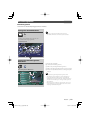
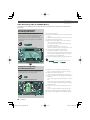
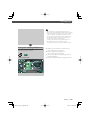
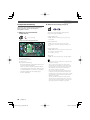
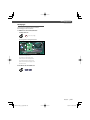
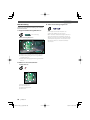
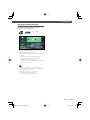
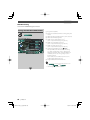
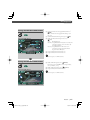
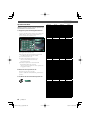
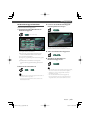
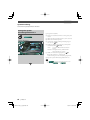
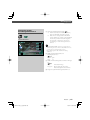
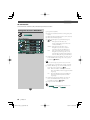
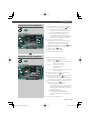
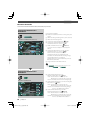
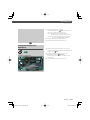
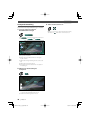
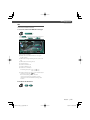
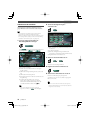

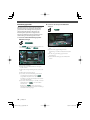
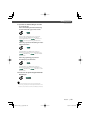
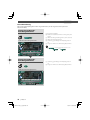
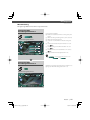
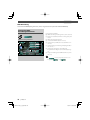
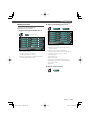
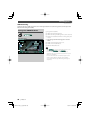
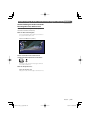
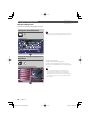
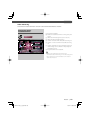
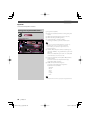
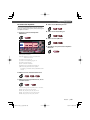
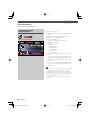
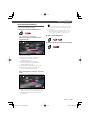
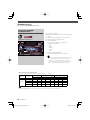
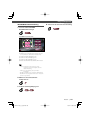
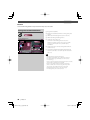
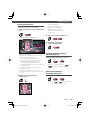
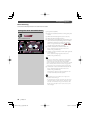
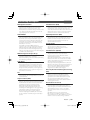
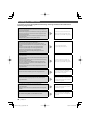
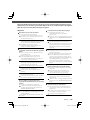
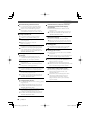
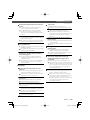
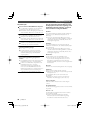
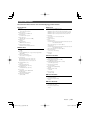
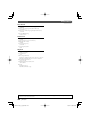
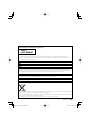
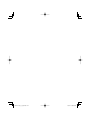
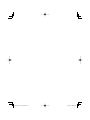
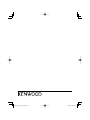
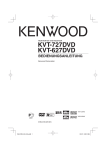
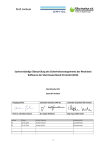
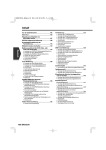
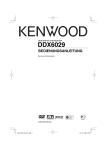

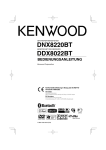
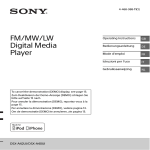
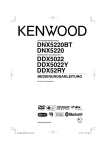
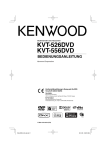
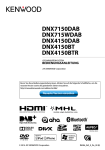
![DNX9210BT - [::] Kenwood ASC](http://vs1.manualzilla.com/store/data/006749919_1-51205ea8ec46cbf5c7fc08e3be356e33-150x150.png)